Felhasználói kézikönyv MN7 PDA. Magyar November
|
|
|
- Klára Orbánné
- 8 évvel ezelőtt
- Látták:
Átírás
1 Felhasználói kézikönyv MN7 PDA Magyar 2008 November
2 Impresszum NAVIGON AG Schottmüllerstraße 20A D Hamburg A jelen dokumentumban található adatok és információk előzetes bejelentés nélkül módosíthatók. A NAVIGON AG kifejezett írásos engedélye nélkül a jelen dokumentum semmilyen része nem sokszorosítható és nem továbbítható semmilyen célból, függetlenül attól, hogy ez milyen módon vagy milyen eszközzel - elektronikus vagy mechanikus úton - történik. Minden műszaki adat, rajz stb. a szerzői jog védelmére vonatkozó törvény hatálya alá esik. 2008, NAVIGON AG Minden jog fenntartva.
3 Tartalomjegyzék 1 Bevezetés A kézikönyvről Formai jelölések Szimbólumok Jogi tudnivalók Garancia Védjegyek Kérdések a termékkel kapcsolatban Mielőtt hozzákezd A szoftver telepítése Feltételek Telepítés Két üzemmód Teszt üzemmód Teljes jogú verzió Munka a tesztverzióval A teljes jogú verzió regisztrálása és aktiválása A tesztverzió teljes jogúvá tétele Aktiválás A GPS vevő csatlakoztatása A hardver telepítése járműben A PDA és a GPS vevő áramellátása Navigáció GPS-el Fontos biztonsági utasítások Biztonsági utasítások a navigációhoz Biztonsági utasítások külső GPS vevőre vonatkozóan Biztonsági utasítások a járműben történő üzembe helyezésre vonatkozóan A navigációs szoftver kezelése Hangerő Információ Szoftver billentyűzet Különleges gombok Adatok bevitele Opciók...19 Felhasználói kézikönyv Tartalomjegyzék III
4 3.5 Menük Navigáció Az MN7 PDA indítása A GPS vevő inicializálása Úticél megadása Célország megadása Cím bevitele Célobjektum Információk az úticélról Legutóbbi úticélok Kedvencek Hazanavigálás Importált címek Cél meghatározása a térképen Navigáció indítása Úticélok kezelése Úticél mentése Úticél definiálása otthoni címként Útvonalak szakaszokkal Kiindulópont megadása Útvonali pontok megadása Útvonali pontok szerkesztése Útvonalak kezelése Útvonal kalkulációja és megmutatása Útvonal szimuláció Navigáció indítása A navigációs alkalmazás opciói Munka a térképpel Térképanyag Térkép kiválasztása További térkép aktiválása Térkép Előnézet üzemmódban Térkép Navigáció üzemmódban Reality View Térkép Úticél keresése üzemmódban Hasznos funkciók Vészhívás GPS állapot, aktuális tartózkodási hely mentése Lezárás Útleírás TMC (Forgalmi jelentés) Útnyilvántartás...49 IV Tartalomjegyzék Felhasználói kézikönyv
5 5 Szolgáltatások Időjárás HRS Hotel Reservation Service Az MN7 PDA konfigurálása Szójegyzék...53 Felhasználói kézikönyv Tartalomjegyzék V
6 1 Bevezetés 1.1 A kézikönyvről Formai jelölések A jobb olvashatóság érdekében és magyarázat céljából a kézikönyvben az alábbi írásmódokat alkalmazzuk: Kövér és dőlt: KISKAPITÁLIS: Kövér: Aláhúzott: Aláhúzott és dőlt: Termékelnevezések Ablak és párbeszéd elnevezések Fontos szövegrészek kiemelése Képernyőgombok, beviteli mezők és a felhasználói felület egyéb elemeinek elnevezései A navigációs készülék kezelőelemeinek elnevezései Szimbólumok Az alábbi szimbólumok meghatározott szövegrészekre utalnak: Tanácsok és tippek a szoftver kezeléséhez Előremutató információk és magyarázatok Figyelmeztető utasítások 1.2 Jogi tudnivalók Garancia Fenntartjuk magunknak a jogot a dokumentáció és a szoftver előzetes bejelentés nélküli tartalmi módosítására. A NAVIGON AG nem vállal felelősséget a tartalom helyességéért, vagy a kézikönyv használatából eredő károkért. Mindig köszönettel fogadjuk a hibákra való figyelmeztetést vagy a javítási javaslatokat, hogy a jövőben még aktuálisabb termékeket kínálhassunk Önnek Bevezetés
7 1.2.2 Védjegyek A kézikönyvben megnevezett és adott esetben harmadik fél által bejegyeztetett márkákra és védjegyekre korlátozás nélkül vonatkoznak az aktuálisan érvényes védjegy törvény rendelkezései, és a mindenkori bejegyzett tulajdonosok tulajdonosi jogai. Az itt leírt védjegyek, kereskedelmi elnevezések vagy cégnevek mindenkori tulajdonosuk védjegyei vagy bejegyzett védjegyei, illetve azok lehetnek. Minden itt kifejezetten nem említett jog fenntartva. A kézikönyvben alkalmazott védjegy védjegyként való kifejezett említésének hiányából nem lehet arra következtetni, hogy az adott név felett harmadik fél ne rendelkezhetne jogokkal. A Microsoft, Outlook, Excel, Windows és ActiveSync a Microsoft Corporation védjegyei. A NAVIGON a NAVIGON AG védjegye. 1.3 Kérdések a termékkel kapcsolatban Kérdései vannak a termékkel kapcsolatban? Keresse fel weboldalunkat a címen, és kattintson a "Support" pontra. Ott megtalálja a gyakran feltett kérdések gyűjteményét (FAQ Center), és azt is megtudhatja, hogyan érhet el minket telefonon vagy -ben. 2 Mielőtt hozzákezd 2.1 A szoftver telepítése Feltételek Ahhoz, hogy az MN7 PDA-t telepíteni tudja a PDA-ra, az alábbiakra van szükség: Internet kapcsolattal rendelkező PC (DSL vagy jobb kapcsolat javasolt). A PDA által használt tárolókártyák olvasására alkalmas kártyaolvasó. Lehetséges, hogy a kártyaolvasó már megtalálható a PC-be építve. Egy üres 2GB-os tárolókártya a PDA által használt típusból. A PDA-nak (belső vagy külső) GPS vevővel kell rendelkeznie, hogy azon az MN7 PDA megfelelően működhessen. Mielőtt hozzákezd - 7 -
8 2.1.2 Telepítés Szoftver a DVD-n Ha a navigációs szoftvert DVD-n kapta, akkor az alábbiak szerint járjon el: 1. Helyezzen be egy üres 2GB-os tárolókártyát a PDA által használt típusból a számítógép kártyaolvasójába. Tudnivaló: Ha a PDA nem rendelkezik tárolókártya fiókkal, akkor csatlakoztassa azt közvetlenül a PC-re. További információt ezzel kapcsolatban a PDA kézikönyvében talál. 2. Helyezze be az MN7 PDA DVD-t a DVD meghajtóba. A Telepítő Varázsló automatikusan elindul. 3. Válassza ki azt a nyelvet, melyen dolgozni kíván. 4. Nyomja meg a Telepítés gombot. 5. Kövesse a képernyőn megjelenő utasításokat. 6. Ha az adatok átvitele befejeződött, helyezze be a tárolókártyát a PDA-ba. A szoftver installálódik a PDA-ra. 7. Indítsa el a navigációs szoftvert a PDA-n. 8. Ha a DVD-n lévő szoftver egy már megvásárolt teljes verzió volt, akkor végezze el a regisztrációt és az aktiválást a "A teljes jogú verzió regisztrálása és aktiválása" fejezetben a 10. oldalon leírtak szerint. Letöltött szoftver Ha a navigációs szoftvert le kívánja tölteni Internetes oldalunkról, majd telepíteni kívánja, akkor az alábbiak szerint járjon el: 1. Töltse le az MN7 PDA ZIP-fájlt a címről. 2. Csomagolja ki a ZIP-fájlt. (Ezeket a lépéseket valószínűleg már a kézikönyv elolvasása előtt végrehajtotta). 3. Nyissa meg a Windows-Explorer-t, és válassza ki azt a könyvtárat, ahova a ZIP-fájlt kicsomagolta. 4. Kattintson duplán a "Start.exe" fájlra. Megnyílik a telepítőprogram Mielőtt hozzákezd
9 5. Helyezzen be egy üres 2GB-os tárolókártyát a PDA által használt típusból a számítógép kártyaolvasójába. Tudnivaló: Ha a PDA nem rendelkezik tárolókártya fiókkal, akkor csatlakoztassa azt közvetlenül a PC-re. További információt ezzel kapcsolatban a PDA kézikönyvében talál. 6. Kövesse a képernyőn megjelenő utasításokat. 7. Ha az adatok átvitele befejeződött, helyezze be a tárolókártyát a PDA-ba. A szoftver installálódik a PDA-ra. 8. Indítsa el a navigációs szoftvert a PDA-n. 2.2 Két üzemmód Az MN7 PDA két különböző üzemmódban használható Teszt üzemmód 14 napig teszt üzemmódban használhatja az MN7 PDA-t. Ezen időszak alatt a szoftver korlátlanul minden térképpel használható. Bőven elegendő alkalmat teremtünk tehát, hogy meggyőződjön a navigációs szoftver teljesítményéről Teljes jogú verzió Amint aktiválta a szoftvert, a teljes jogú verziót használja. A teljes jogú verzió megvásárlásáról részletesebben a "A tesztverzió teljes jogúvá tétele" fejezetben a 10. oldalon olvashat. 2.3 Munka a tesztverzióval Míg nem aktiválta a teljes jogú verziót, a navigációs szoftver minden indításakor megnyílik a TRY & BUY ablak három menüponttal: Vásárlás, Aktiválás, Próba. Érintse meg a Próba képernyőgombot. Ha a 14 napos tesztidőszak még nem telt le, akkor a szoftver teszt üzemmódban indul el. Tudnivaló: A tesztidőszak letelte után is dolgozhat a tesztverzióval. Nem tud ugyan navigációt végrehajtani, viszont minden pozíciót meg tud jeleníttetni a térképen. Mielőtt hozzákezd - 9 -
10 2.4 A teljes jogú verzió regisztrálása és aktiválása Ha megvásárolta a teljes jogú verziót egy DVD-n, akkor azt még regisztrálnia és aktiválnia kell, mielőtt használhatná. A regisztrációhoz Önnek szüksége van a sorozatszámra (Serial Number). A sorozatszámot a termék csomagolásán vagy benne találja. Végezze el a következő lépéseket: 1. Érintse meg az Aktiválás ablakban a TRY & BUY-t. - VAGY - Érintse meg a FŐMENÜ ablakban az Opciók > Aktiválás > Aktiválást. Egy párbeszéd doboz tájékoztatja, hogy most létrejön a kapcsolat a NAVIGON PDA portállal. 2. Válassza az OK-t. 3. Írja be a sorozatszámot. 4. Kövesse a képernyőn megjelenő utasításokat. Tudnivaló: A regisztrációs folyamat során Önt felkéri a rendszer, hogy lépjen be MyNAVIGON oldalára. Ha még nem nyitott MyNAVIGON oldalt, akkor itt azt meg is teheti. A regisztrációs folyamat végén megjelenik az aktiválási kód. Jegyezze azt fel gondosan! Néhány másodperc múlva kap egy aktiváló SMS-t. Ezáltal aktiválódik a navigációs szoftver teljes jogú verziója. Az aktiválás magában foglalja azt a navigációs térképet is, mely a termék csomagolásán fel van tüntetve. Ha az automatikus aktiválás nem sikerülne, akkor járjon el a "Aktiválás" fejezetben a 11. oldalon leírtak szerint. 2.5 A tesztverzió teljes jogúvá tétele Végezze el a következő lépéseket, hogy a tesztverziót teljes jogúvá tegye: 1. Érintse meg a Vásárlás ablakban a TRY & BUY-t. - VAGY - Érintse meg a FŐMENÜ ablakban az Opciók > Aktiválás > Vásárlást. Egy párbeszéd doboz tájékoztatja, hogy most létrejön a kapcsolat a NAVIGON PDA portállal. 2. Válassza az OK-t. 3. Válassza ki, mely térképpel kívánja a teljes jogú verziót aktiválni Mielőtt hozzákezd
11 4. Adja meg a kért adatokat a fizetési módra vonatkozólag. 5. Adja meg a kért adatokat saját személyére vonatkozólag. 6. Kövesse a képernyőn megjelenő utasításokat. A regisztrációs párbeszéd végén megjelenik az aktiválási kód. Jegyezze azt fel gondosan! Néhány másodperc múlva kap egy aktiváló SMS-t. Ezzel kerül a navigációs szoftver teljes jogú verziója a megrendelt térképpel aktiválásra. Ha az automatikus aktiválás nem sikerülne, akkor járjon el a "Aktiválás" fejezetben a 11. oldalon leírtak szerint. 2.6 Aktiválás Ha az SMS általi automatikus aktiválás nem sikerült, vagy, ha a navigációs szoftvert újrainstallálta egy másik tárolókártyára, akkor kézzel kell aktiválnia a navigációs szoftver (vagy az újonnan vásárolt térképek) teljes jogú verzióját. 1. Indítsa el a navigációs szoftvert a PDA-n. 2. Érintse meg a TRY & BUY ablakban az Opciók > Aktiválási kódot megadása-t. - VAGY - Érintse meg a FŐMENÜ ablakban az Opciók > Aktiválás > Opciók > Aktiválási kódot megadása-t. 3. Adja meg az aktiváló kódot, melyet SMS-ben kapott. 4. Válassza a Tovább-t. Ha az aktiválás sikeres volt, megjelenik egy ennek megfelelő üzenet. 5. Válassza az OK-t. 2.7 A GPS vevő csatlakoztatása Tudnivaló:: Az MN7 PDA-val történő navigációhoz GPS vevőre van szüksége, mely ismeri az NMEA protokollt. Egy ilyen GPS vevő valószínűleg integrálva van a PDA-ba. Kérjük, tájékozódjon a PDA kézikönyvéből. Lehetséges, hogy az MN7 PDA-t Ön egy csomagban vette, mely tartalmazza a szükséges alkotóelemeket. Egyéb esetben ilyen vevőt a szakkereskedőknél vásárolhat. Mielőtt hozzákezd
12 Ha a GPS vevőt kábellel kell a PDA-hoz és esetlegesen az elektromos hálózatra is csatlakoztatni, akkor tegye azt meg. Ha a GPS vevő nincs integrálva a PDA-ba, akkor most kapcsolja azt be, és helyezze azt a lehető legmesszebb előre a szélvédő alá, vízszintesen a műszerfalra. A GPS konfigurálása Ha először indítja el az MN7 PDA-t, megnyílik a GPS KONFIGURÁCIÓ ablak. Itt manuálisan elvégezheti a GPS konfigurációt, vagy használhat egy varázslót is. Ez a konfiguráció az MN7 PDA minden további elindítására is érvényes. Ha másik GPS vevőt kíván használni, akkor újra el kell végeznie a konfigurációt. Érintse meg az Opciók > GPS állapot > Beállítások-t, hogy a GPS konfigurációhoz kerüljön. GPS varázsló Érintse meg a GPS varázsló képernyőgombot, és kövesse a képernyőn megjelenő utasításokat. Amint a kapcsolat megfelelően konfigurált, megnyílik a FŐMENÜ ablak. Konfigurálás manuálisan Ha a GPS vevő beállítása nem volt sikeres, akkor kézzel kell a GPS vevőt beállítania. 1. Érintse meg a Konfigurálás manuálisan-t. 2. Vigye be a szükséges adatokat. Az adatokat a GPS vevő kézikönyvében találja. 3. Érintse meg az OK-t. Amint a kapcsolat megfelelően konfigurált, megnyílik a FŐMENÜ ablak. Tudnivaló: A GPS vételt befolyásolhatja a szélvédő-fűtéses vagy fémgőzölt szélvédőüveg. Ebben az esetben használjon külső antennát. A külső antennát beszerezheti a szakkereskedőknél. 2.8 A hardver telepítése járműben A navigációs rendszer járműben történő biztonságos használata érdekében javasoljuk a speciális PDA tartó alkalmazását. Így gondoskodhat róla, hogy a kijelző mindig jól látható legyen, és a navigációs rendszer szóbeli utasításai jól hallhatóak legyenek. A PDA-hoz a speciális tartóelemet szakkereskedőknél szerezheti be Mielőtt hozzákezd
13 2.9 A PDA és a GPS vevő áramellátása Különösen hosszabb utak esetén célszerű a PDA-t és a GPS vevőt külső áramforrásra csatlakoztatni. Szinte minden készülékhez kapható a szivargyújtóba dugható csatlakozó töltőkábel a szakkereskedőknél. Ez a kábel gyakran a PDA vagy a GPS vevő gyártójának honlapjáról online is megrendelhető. Ha a jármű szivargyújtójáról egyszerre több készüléket kíván táplálni, akkor használjon elosztó adaptert, melyet szintén a szakkereskedőknél talál Navigáció GPS-el A GPS összesen legalább 24 műholdra épül, melyek a Föld körül keringenek, és folyamatosan sugározzák pozíciójukat és a pontos időt. A GPS vevő fogja ezeket a jeleket, és a műholdak különböző pozíció és idő adataiból kiszámítja saját földrajzi helyzetét. A megfelelően pontos helyzet-meghatározáshoz legalább három műhold adataira van szükség. Négy vagy több műhold adataiból pedig a tengerszint feletti magasságát is ki tudja számítani a rendszer. A pozíció-meghatározás három méteres pontossággal történik. Ha a navigációs rendszer meghatározta az Ön pozícióját, akkor az kiindulási pontként használható valamely útvonalszámításhoz. A navigációs készülék térképanyaga tartalmazza az összes digitálisan is rögzített célobjektum, utca és helység földrajzi koordinátáit. A navigációs készülék tehát képes egy kiindulási pontból egy adott célpontig kiszámítani az utat. A pozíció-meghatározás és a térképen történő ábrázolás másodpercenként egyszer történik. Így követheti a térképen saját haladását 2.11 Fontos biztonsági utasítások Saját érdekében gondosan olvassa el az alábbi biztonsági utasításokat és figyelmeztetéseket mielőtt használni kezdi a navigációs rendszert Biztonsági utasítások a navigációhoz A navigációs rendszer használata saját felelősségre történik. Figyelem: Saját és mások veszélyeztetésének elkerülése érdekében haladás közben ne kezelje a navigációs rendszert! Figyelem: Csak akkor pillantson a képernyőre, ha biztonságos forgalmi helyzetben van! Mielőtt hozzákezd
14 Figyelem: Az utak vezetése és a KRESZ táblák fontosabbak a navigációs rendszer utasításainál. Figyelem: Csak akkor kövesse a navigációs rendszer utasításait, ha azt a körülmények és a közlekedési szabályok megengedik! A navigációs rendszer akkor is célba juttatja Önt, ha a tervezett útvonaltól el kell, hogy térjen. Figyelem: Minden indulás előtt ellenőrizze a megfelelő elhelyezkedést, és a tartóelem megfelelő rögzítettségét. Tudnivaló: Ha a szóbeli utasítást nem jól hallotta, vagy nem biztos benne, mit is kell a következő kereszteződésben tennie, akkor a térkép és a nyilak segítségével gyorsan tájékozódhat Biztonsági utasítások külső GPS vevőre vonatkozóan Figyelem:Ne helyezze a kábelt biztonsági készülékek és áramellátó vezetékek közvetlen közelébe. Figyelem: A telepítés után ellenőrizzen minden biztonsággal kapcsolatos berendezést a járműben. Figyelem:Ha leállítja a járművet, akkor távolítsa el az áramellátó vezetéket a GPS vevőből, mivel a GPS vevő folyamatosan áramot fogyaszt, és így a jármű akkumulátora lemerülhet. Figyelem: Úgy telepítse a GPS vevőt, hogy semmiképpen ne veszélyeztesse a biztonságos autózást Biztonsági utasítások a járműben történő üzembe helyezésre vonatkozóan Figyelem: Úgy rögzítse a tartóelemet, hogy a navigációs készüléket a gépjárművezető jól lássa, és kezelhesse. A vezető szabad kilátását azonban nem szabad korlátozni! Figyelem: Ne rögzítse a tartóelemet a légzsák működési területére. Figyelem: Ne rögzítse a tartóelemet túl közel a kormányhoz vagy más kezelőelemhez, hogy elkerülje a járművezetés akadályozását Mielőtt hozzákezd
15 Figyelem: A tartóelem elhelyezésekor ügyeljen rá, hogy az baleset esetén se jelentsen kockázati tényezőt. Figyelem: Ne helyezze a kábelt biztonsági készülékek és áramellátó vezetékek közvetlen közelébe. Figyelem: Minden indulás előtt ellenőrizze a megfelelő elhelyezkedést, és a tartóelem megfelelő rögzítettségét. A szívókorong tartása idővel csökkenhet. Figyelem: A telepítés után ellenőrizzen minden biztonsággal kapcsolatos berendezést a járműben. 3 A navigációs szoftver kezelése 3.1 Hangerő A szóbeli utasítások hangerejét navigáció közben is állíthatja. Ön elindított egy navigációt. A térkép megnyílt Navigáció üzemmódban vagy Úticél keresése üzemmódban. 1. Érintse meg a (Hangerő)-t. Megnyílik a hangerő ikonsor. Három képernyőgombot tartalmaz a hangerő állításához: (Hangosabb), (Halkabb), (Hang be/ki). 2. Érintse meg ismét a (Hangerő)-t, vagy várjon pár másodpercet. Bezárul a hangerő ikonsor. 3.2 Információ A képernyő felső szélén különböző, információkat hordozó ikonok találhatók. GPS A GPS ikon az alábbi vételi állapotokat mutathatja: Nincs GPS (Nincs szimbólum) A beépített GPS vevő nem üzemkész. Ha ez a probléma hosszabb ideig fennáll, akkor lépjen kapcsolatba a vevőszolgálattal. A navigációs szoftver kezelése
16 Nincs jel: Háromnál kevesebb műhold adatai érkeznek. A pozíció nem meghatározható. GPS kész: Legalább 3 műhold adatai érkeznek. A pozíció meghatározható. További információt a GPS állapottal kapcsolatban a "GPS állapot, aktuális tartózkodási hely mentése" fejezetben talál a 45. oldalon. Energia Iránytű Az Energia ikon a beépített akkumulátor alábbi állapotait mutathatja: A készüléket külső áramforrás táplálja. Az akkumulátor teljesen feltöltött. A készüléket külső áramforrás táplálja. Az akkumulátor töltés alatt áll. A készüléket saját belső akkumulátora táplálja. Az akku töltöttsége megfelelő. A készüléket saját belső akkumulátora táplálja. Az akku töltöttsége gyenge. Az Iránytű ikon megmutatja, milyen irányba mozog Ön éppen. Az alábbi irányok közül mutat egyet: É, ÉK, K, DK, D, DNY, NY, ÉNY. TMC (Forgalmi jelentés) Ha a készülékben beépített TMC vevő van, vagy Ön csatlakoztatott egy külső TMC vevőt, akkor a navigációs rendszer számára aktuális forgalmi jelentések állnak rendelkezésre. Szükség esetén dinamikusan módosítani tudja az útvonalat, pl. egy dugó elkerüléséhez. Tudnivaló: Ez a funkció csak akkor használható, ha abban az országban, ahol éppen halad, TMC forgalmi jelentéseket sugároznak. Ez nem minden ország esetében van így. A TMC ikon a TMC vétel alábbi állapotait mutathatja: Nincs szimbólum: Nincs csatlakoztatva TMC vevő, vagy a csatlakoztatott ill. beépített TMC vevő nem üzemkész. Hangolás: A TMC vevő vételre kész, de nem talál TMC jeleket sugárzó adót. Nem állnak rendelkezésre forgalmi jelentések A navigációs szoftver kezelése
17 Hangolás: A TMC vevő vételre kész, de nem talál TMC jeleket sugárzó adót. Rendelkezésre állnak azonban még forgalmi jelentések. Ez az eset akkor állhat elő, ha Ön például éppen egy alagútban halad. TMC kész: Forgalmi jelentések foghatók. A TMC működésének leírását a "TMC (Forgalmi jelentés)" fejezetben a 48. oldalon találja. 3.3 Szoftver billentyűzet Ha szövegbevitelre van szükség, megjelenik a képernyőn egy virtuális billentyűzet. A virtuális billentyűzeten minden adatbevitel kézzel történhet. Csak nagybetűk írhatók be. Helység- vagy utcanevek bevitelekor nem kell különleges jeleket vagy ékezeteket beírni. A navigációs rendszer automatikusan kiegészíti ezt Ön helyett. Ha például Ön "Bärnau" helységet keresi, akkor írja be egyszerűen, hogy "BARNAU". A különleges jelek azonban hasznosak lehetnek az elmentendő úticélok és útvonalak elnevezésekor Különleges gombok Szóközt szúr be. Latin, cirill, görög betűk Törli a kurzor előtti karaktert. Megnyílik a számjegybillentyűzet. Megnyitja a latin betűs billentyűzetet. Megnyitja a cirill betűs billentyűzetet. Megnyitja a görög betűs billentyűzetet. A címek vagy célobjektumok elnevezéseinek beírásához alapesetben az adott ország írásának megfelelő billentyűzet nyílik meg. Ha el kíván menteni egy úticélt a kedvencekbe, vagy ha megad egy célobjektum kategóriát vagy egy országot, akkor alapesetben a kezelőfelület nyelvének megfelelő billentyűzet nyílik meg. A cirill vagy görög billentyűzetről átválthat a latin billentyűzetre. Sok címet megadhat ekkor transzliteráltan vagy a kezelőfelület nyelvén is. A navigációs szoftver kezelése
18 Példa: A kezelőfelület nyelve német. Moszkvába szeretne navigálni. Az alábbi lehetőségei vannak: "Москва" (cirill) "Moskva" (transzliterált) "Moskau" (német). Tudnivaló: Az utca- és helységnevek csak akkor vihetők be a kezelőfelület nyelvén, ha szerepelnek így a térkép adatállományában is. Tudnivaló: Mindig maximum 2 billentyűzet érhető el. Umlaut, vessző, további betűk Minden íráshoz egy további billentyűzet is elérhető, mely a különleges jeleket tartalmazza. Megnyílik a latin különleges jelek billentyűzete. Megnyílik a cirill különleges jelek billentyűzete. Megnyílik a görög különleges jelek billentyűzete. Amint Ön beírt egy különleges jelet, ismét automatikusan a betűbillentyűzet jelenik meg. Tudnivaló: A cirill ábécének több betűje van, mint amennyi a cirill billentyűzeten rendelkezésre áll. A hiányzó jeleket a cirill különleges jelek billentyűzete tartalmazza Adatok bevitele Gyakran jelennek meg listák, melyekből egy-egy adatot kiválaszthat. Ez az eset áll elő például, ha egy helységet ad meg. Amint bevitte az első betűt, megjelenik az adott ország legnagyobb olyan helysége, mely az adott betűvel kezdődik. Amint bevitte a második betűt, megjelenik egy lista, mely minden, az adott betűkkel kezdődő helységet tartalmaz. Ha további betűket ad meg, a lista ennek megfelelően módosul. Mindig csak olyan adatokat tartalmaz, melyek a megadott betűsorral kezdődnek, vagy nevük azt tartalmazza. Minél több betűt visz be, annál rövidebb lesz a lista. A (Felfelé) és a (Lefelé) képernyőgombokkal mozoghat a listában A navigációs szoftver kezelése
19 3.4 Opciók A lista egy adatának átvételéhez egyszerűen érintse meg azt az adatot. Amint átvett egy adatot, bezárul a lista. A legtöbb ablakban vannak opciók, melyekkel további funkciókat érhet el. Minden rendelkezésre álló opció leírását megtalálja az "A navigációs alkalmazás opciói" fejezetben a 34. oldalon. 3.5 Menük Néhány képernyőgomb egy menüt tartalmaz, mely megnyomásukkor megnyílik. Érintsen meg egy menüpontot, és annak funkciója végrehajtásra kerül. Ha be kívánja zárni a menüt bármely funkciójának végrehajtása nélkül, akkor érintse meg azt a képernyőgombot, amellyel a menüt megnyitotta. 4 Navigáció A navigációs rendszer használata saját felelősségre történik. Figyelem: Feltétlenül tartsa be a "Fontos biztonsági utasítások" fejezet biztonsági utasításait (13. oldal). Zavart GPS vétel Ha a GPS vétel zavart lesz, akkor a a navigáció leáll. A navigációs szoftver nyitva marad. Amint ismét van GPS vétel, a navigációs rendszer felismeri, ha az Ön pozíciója időközben megváltozott. A navigációt egyszerűen folytathatja. Az úticél elérése Ha elérte a megadott úticélt, akkor megjelenik egy ennek megfelelő üzenet. A térképen ekkor már csak az Ön aktuális tartózkodási helye (narancs nyíl) jelenik meg. Az MN7 PDA bezárása Ha be kívánja zárni a navigációs szoftvert, akkor a FŐMENÜ ablakban érintse meg a (Kilépés) képernyőgombot. Navigáció
20 4.1 Az MN7 PDA indítása 1. Kapcsolja be a PDA-t. 2. Érintse meg a navigációs szoftver ikonját. A navigációs szoftver elindításakor, minden alkalommal az alábbi üzenet jelenik meg: "Kérjük, vegye figyelembe, hogy a KRESZ fontosabb a navigációs rendszer utasításainál. Vezetés közben ne kezelje a készüléket." 3. Ha végig elolvasta, és megértette a szöveget, akkor érintse meg az OK-t. 4. Ha ezt az utasítást nem kívánja elfogadni, akkor érintse meg a Mégsem képernyőgombot, hogy ismét bezárja a navigációs szoftvert. Megnyílik a FŐMENÜ ablak. Innen a navigációs szoftver minden funkciója elérhető A GPS vevő inicializálása Amint a navigációs készülék be van kapcsolva, megkezdődik a GPS vevő inicializálása. A GPS vevő első inicializálása a navigációs alkalmazás első elindítása után történik. Ez eltarthat akár 20 percig is. Tudnivaló: Ha a GPS ikon a GPS kész állapotot jelentősen kevesebb, mint 20 perc alatt mutatja, akkor biztonság kedvéért hagyja bekapcsolva a navigációs készüléket még legalább 15 percig, hogy a vevő megbízható működése biztosítva legyen. A navigációs készülék minden további bekapcsolásakor a GPS vétel rövid időn belül megkezdődik. Ha a navigációs készülék egy hétnél hosszabb ideig nem volt bekapcsolva, akkor a következő inicializálás akár 10 percig is tarthat. A képernyő jobb felső sarkában látható a GPS ikon. Amint legalább három műhold adatait veszi a vevő, az ikon (GPS kész)-re vált. Tudnivaló: A leggyorsabban akkor zajlik le az inicializálás, ha nem kezdi meg az utazást az inicializálás lezárása előtt. További információt a GPS ikonnal kapcsolatban a "GPS" fejezetben a 15. oldalon talál. Vissza a Főmenü ablakhoz A FŐMENÜ ablak akkor nyílik meg, ha elindítja a navigációs alkalmazást Navigáció
21 Ha a navigációs alkalmazás egy másik ablaka meg van nyitva, akkor érintse meg a (Vissza) képernyőgombot. Ekkor abba az ablakba kerül, ahonnan jött. Érintse meg többször a (Vissza) képernyőgombot, míg a FŐMENÜ ablak lesz megnyitva. 4.2 Úticél megadása Az Új úticél pontban Ön olyan úticélokat adhat meg, melyhez még nem navigált, vagy amely nincs elmentve. Itt megadhat egy címet, kiválaszthat egy célobjektumot vagy választhat a gyorselérés céljai közül. Tudnivaló: Ha először ad meg új úticélt, akkor a program felkéri Önt, hogy válassza ki az országot, melyben az úticélja fekszik. Az Címtár pontban az MN7 PDA a következő úticél- ill. címlistákat jeleníti meg: LEGUTÓBBI ÚTICÉLOK: Egyszer már felkeresett úticélok. KEDVENCEK: minden úticél, melyeket az MN7 PDA-ban Ön elmentett Célország megadása A CÍM, CÉLOBJEKTUM EGY HELYSÉGBEN és CÉLOBJEKTUM AZ EGÉSZ ORSZÁGBAN ablakok beviteli mezője felett található az Ország képernyőgomb. Azon ország autójelét mutatja, melyből az aktuális navigációs célok megadhatók, pl.. Ha az Ön úticélja egy másik országban fekszik, akkor a következőképpen járjon el: 1. Érintse meg az Ország képernyőgombot. Megnyílik a ORSZÁGOK A TÉRKÉPEN lista. 2. Érintse meg azt az országot, melyben az úticél található. Az ORSZÁGOK A TÉRKÉPEN lista ekkor becsukódik. A képernyőgombon a célország autójele látszik. Tudnivaló: Csak azokat az országokat kínálja fel választásra a program, melyeknek térképe megtalálható az SD kártyán Cím bevitele 1. Érintse meg a FŐMENÜ ablakban az Új úticél > Cím megadása-t. Navigáció
22 Ha olyan országban kíván címet megadni, melyben szokás szerint először az utcát adják meg (pl. USA, Kanada, Ausztrália, Dél- Afrika...), akkor megnyílik a BEVITELI SORREND menü. 1a Válassza ki, hogy előbb az utcát és azután a helységet (Utca előbb), vagy előbb a helységet és azután az utcát (Város előbb) kívánja megadni. Tudnivaló: A következő leírás a Város előbb címmegadási sorrendből indul ki. Megnyílik a CÍM ablak. 2. Írja be az úticél nevét vagy irányítószámát. 3. Adja meg a célutca nevét. 4. Adja meg a házszámot. Ha nem ismeri a házszámot, akkor hagyja üresen a mezőt. Ha nem ismeri a házszámot, de egy keresztutcát igen, akkor érintse meg a Keresztutca mezőt, és adja meg ott annak nevét. A navigációs rendszer így a két megadott utca kereszteződéséhez kalkulálja az útvonalat. Tudnivaló: Nem kell minden címadatot megadnia. Ha csak a városnevet adja meg, akkor a navigációs készülék a városközpontba számít ki egy útvonalat. Ha csak a helységet és az utcát ismeri, de sem a házszámot sem a keresztutcát nem, akkor a navigációs készülék a legjobb útvonalat kalkulálja ki a megadott utcáig. 5. Érintse meg a Navigáció indítása-t. Előfordul, hogy az úticél nem határozható meg egyértelműen, ha a megadott helységnév és utcanév kombináció többször is előfordul. Ebben az esetben megnyílik egy ablak, melyben megjelenik az Ön által megadott adatokhoz rendelhető összes cím további információkkal. Ha a megadott házszám nem található a térképen, akkor az ablak csak egy címet tartalmaz a megadotthoz legközelebb eső házszámmal. Érintse meg azt a címet, melyhez navigálni kíván. Megnyílik a térkép Előnézet üzemmódban. A térképen megjelenik az úticél. További információt a navigáció indításával kapcsolatban a "Navigáció indítása" fejezetben a 28. oldalon talál. Kérjük, olvasson ott tovább Navigáció
23 4.2.3 Célobjektum A célobjektumok, röviden POI (Point Of Interest), hasznos címek, melyek bizonyos kritériumok szerint katalogizáltak. A célobjektumok közé tartoznak a repterek és kompkikötők, éttermek, hotelek, benzinkutak, középületek, orvosok, kórházak, bevásárlóközpontok és egyebek. A célobjektumok szimbólummal ábrázolhatók a térképen. Érintse meg a FŐMENÜ ablakban az Opciók > Beállítások > Célobjektumok gombokat, annak beállítására, hogy a térképen mely kategóriák jelenjenek meg. Célobjektum a környéken A célobjektumok a környéken azon célobjektumok, melyek az Ön jelenlegi tartózkodási helyétől egy adott távolságon belül vannak. Ezáltal például könnyen megtalálhatja a legközelebbi benzinkutat függetlenül attól, hogy éppen hol tartózkodik. Tudnivaló: Megfelelő GPS vételre van szükség a pozíciómeghatározáshoz. A megfelelő GPS vétel meglétét a (GPS kész) szimbólumon láthatja. További információt ezzel kapcsolatban a "A GPS vevő inicializálása" fejezetben a 20. oldalon talál. Tudnivaló: A gyorselérésben 3 a környéken lévő célobjektum kategória áll rendelkezésre, melyeket gyorsan és további adatmegadás nélkül kerestethet. További információt ezzel kapcsolatban a "Célobjektumok a gyorselérésben" fejezetben a 25. oldalon talál. 1. Érintse meg a FŐMENÜ ablakban az Új úticél > Célobjektum > a környéken-t. Megnyílik a CÉLOBJEKTUM A KÖRNYÉKEN ablak. 2. Adja meg, mely kategóriában kíván célobjektumot találni. Ha a kiválasztott kategóriában alkategóriák is vannak, akkor megnyílik az Alkategória lista. 3. Adja meg, mely alkategóriában kíván célobjektumot találni. Megnyílik az Cél elnevezése lista. Távolság szerint rendezve tartalmazza a megadott kategória legközelebb fekvő célobjektumait. 4. Érintse meg az úticél nevét. 5. Érintse meg a Navigáció indítása-t. Az úticél néha nem határozható meg egyértelműen, például, ha több azonos nevű étterem is van. Navigáció
24 Ebben az esetben megnyílik egy ablak, melyben megjelenik az Ön által megadott adatokhoz rendelhető összes úticél további információkkal. Érintse meg azt az úticélt, melyhez navigálni kíván. Megnyílik a térkép Előnézet üzemmódban. A térképen megjelenik az úticél. További információt a navigáció indításával kapcsolatban a "Navigáció indítása" fejezetben a 28. oldalon talál. Kérjük, olvasson ott tovább. Országos jelentőségű célobjektum Országos jelentőségű célobjektumok lehetnek repterek, látnivalók és nemzeti jelentőségű emlékművek, nagyobb kikötők és egyebek. Így megtalálhat pl. ismert látnivalókat akkor is, ha nem tudja mely helységben vannak. 1. Érintse meg a FŐMENÜ ablakban az Új úticél > Célobjektum > az egész országban-t. Megnyílik a CÉLOBJEKTUM AZ EGÉSZ ORSZÁGBAN ablak. 2. Adja meg, mely kategóriában kíván célobjektumot találni. Megnyílik a Cél elnevezése lista. Tartalmazza a megadott kategória célobjektumait ábécé sorrendben. 3. Ha a lista nagyon terjedelmes, akkor adjon meg néhány betűt a keresett úticélból a lista rövidítése érdekében. 4. Érintse meg az úticél nevét. 5. Érintse meg a Navigáció indítása-t. Megnyílik a térkép Előnézet üzemmódban. A térképen megjelenik az úticél. További információt a navigáció indításával kapcsolatban a "Navigáció indítása" fejezetben a 28. oldalon talál. Kérjük, olvasson ott tovább. Célobjektum egy konkrét helységben Egy adott helységben lévő célobjektumok egy ismeretlen városban hasznosak lehetnek. 1. Érintse meg a FŐMENÜ ablakban az Új úticél > Célobjektum > egy helységben-t. Megnyílik a CÉLOBJEKTUM EGY HELYSÉGBEN ablak. 2. Írja be az úticél nevét vagy irányítószámát Navigáció
25 3. Adja meg, mely kategóriában kíván célobjektumot találni. Ha a kiválasztott kategóriában alkategóriák is vannak, akkor megnyílik az Alkategória lista. 4. Adja meg, mely alkategóriában kíván célobjektumot találni. Megnyílik a Cél elnevezése lista. A lista a megadott kategória ábécé szerint rendezett célobjektumait tartalmazza. 5. Érintse meg az úticél nevét. 6. Érintse meg a Navigáció indítása-t. Az úticél néha nem határozható meg egyértelműen, például, ha több azonos nevű étterem is van. Ebben az esetben megnyílik egy ablak, melyben megjelenik az Ön által megadott adatokhoz rendelhető összes úticél további információkkal. Érintse meg azt az úticélt, melyhez navigálni kíván. Megnyílik a térkép Előnézet üzemmódban. A térképen megjelenik az úticél. További információt a navigáció indításával kapcsolatban a "Navigáció indítása" fejezetben a 28. oldalon talál. Kérjük, olvasson ott tovább. Célobjektumok a gyorselérésben A gyorselérésben 3 célobjektum kategória áll rendelkezésre. Gyorsan és további adatok megadása nélkül megjeleníttetheti az Ön közelében lévő, ezen kategóriák egyikének megfelelő úticélokat. Érintse meg a FŐMENÜ ablakban az Opciók > Beállítások > Célobjektumok-t annak beállítására, hogy a gyorselérésben mely kategóriák álljanak rendelkezésre. Tudnivaló: Megfelelő GPS vételre van szükség a pozíciómeghatározáshoz. A megfelelő GPS vétel meglétét a (GPS kész) szimbólumon láthatja. További információt ezzel kapcsolatban a "A GPS vevő inicializálása" fejezetben a 20. oldalon talál. 1. Érintse meg az Új úticél ablakban a FŐMENÜ-t. Megnyílik az ÚJ ÚTICÉL menü. A Gyors elérés mezőben azon kategóriák ikonjai találhatók, melyek célobjektumai a gyorselérésben rendelkezésre állnak. 2. Érintse meg azt a kategóriát, melyből célobjektumot keres. Megnyílik az Cél elnevezése lista. Távolság szerint rendezve tartalmazza a megadott kategória legközelebb fekvő célobjektumait. Navigáció
26 3. Érintse meg az úticél nevét. Megnyílik a térkép Előnézet üzemmódban. A térképen megjelenik az úticél. További információt a navigáció indításával kapcsolatban a "Navigáció indítása" fejezetben a 28. oldalon talál. Kérjük, olvasson ott tovább Információk az úticélról Nagyon sok Ön által megadott úticélról további információ található a navigációs rendszer adatbázisában. Sok étteremhez pl. megvan a telefonszám is. Így rögtön fel is hívhatja, és asztalt foglaltathat. A célmegadás fent leírt ablakainak egyike nyitva van. Érintse meg az (Információk az úticélról)-t. Megnyílik az INFORMÁCIÓK AZ ÚTICÉLRÓL ablak. Tartalmaz minden további információt, mely a navigációs rendszer adatbázisában a megadott célról rendelkezésre áll. Érintse meg a Mégsem képernyőgombot az INFORMÁCIÓK AZ ÚTICÉLRÓL ablak bezárásához. Érintse meg a (Térképen megmutat)-t a cél térképen történő megtekintéséhez Legutóbbi úticélok Az MN7 PDA a LEGUTÓBBI ÚTICÉLOK listában tárolja a legutóbbi 12 úticélt, melyekhez egyszer már navigációt indított. 1. Érintse meg a FŐMENÜ ablakban az Címtár > Legutóbbi úticélok-t. 2. Érintse meg azt az úticélt, melyhez navigálni kíván. 3. Érintse meg a Navigáció indítása-t. Megnyílik a térkép Előnézet üzemmódban. A térképen megjelenik az úticél. További információt a navigáció indításával kapcsolatban a "Navigáció indítása" fejezetben a 28. oldalon talál. Kérjük, olvasson ott tovább Kedvencek A gyakran felkeresni kívánt úticélokat a KEDVENCEK listában tárolhatja. Az úticélok tárolásáról az "Úticél mentése" fejezetben a 30. oldalon olvashat Navigáció
27 1. Érintse meg a FŐMENÜ ablakban az Címtár > Kedvencek-t. 2. Érintse meg azt az úticélt, melyhez navigálni kíván. 3. Érintse meg a Navigáció indítása-t. Megnyílik a térkép Előnézet üzemmódban. A térképen megjelenik az úticél. További információt a navigáció indításával kapcsolatban a "Navigáció indítása" fejezetben a 28. oldalon talál. Kérjük, olvasson ott tovább. További információt a navigáció indításával kapcsolatban a "Navigáció indítása" fejezetben a 28. oldalon talál. Kérjük, olvasson ott tovább Hazanavigálás A MN7 PDA-ban elmenthet egy címet otthoni címként. Az ide vezető navigáció bármikor egyetlen képernyőgomb megérintésével elindítható. Ha először érinti meg a Haza képernyőgombot, akkor felkéri a program a címének megadására. További információt az otthoni cím megadásával kapcsolatban az "Úticél definiálása otthoni címként" fejezetben a 30. oldalon talál. Érintse meg a FŐMENÜ ablakban az Címtár > Haza-t. Ha még nem adta meg a címét, akkor egy párbeszédablak figyelmezteti erre. A navigáció elindul. Ugyanaz az útvonalprofil érvényes, mint a legutóbbi navigációkor Importált címek A PDA kapcsolatkezelőjéből származó kapcsolatokat, melyekhez címet is mentett, gyorsan és az egyszer már megadott adatok ismételt bevitele nélkül választhatja ki navigációs célként. 1. Érintse meg a FŐMENÜ ablakban az Címtár > Importált címek-t. Megnyílik a PDA kapcsolatkezelője. 2. Érintse meg annyiszor a kapcsolatot, melyhez navigálni kíván, míg a kontext menü megnyílik. 3. A kontext menüben érintse meg a Mobile Navigator pontot. 4. A cím megjelenik a CÍM ablak megfelelő mezőiben. 5. Érintse meg a Navigáció indítása-t. Megnyílik a térkép Előnézet üzemmódban. A térképen megjelenik az úticél. Navigáció
28 További információt a navigáció indításával kapcsolatban a "Navigáció indítása" fejezetben a 28. oldalon talál. Kérjük, olvasson ott tovább Cél meghatározása a térképen A navigáció úticélját közvetlenül a térképen is meghatározhatja. Helységek és utcák mellett célobjektumokat is gyorsan kiválaszthat ezen a módon. 1. Érintse meg a FŐMENÜ ablakban az Opciók > Térkép mutatása-t. 2. Érintse meg az (Úticél keresése)-t Megnyílik a térkép Úticél keresése üzemmódban. 3. Érintse meg azt a pontot, melyhez navigálni kíván. Tudnivaló: Arról, hogy a mutatott térképrészletet hogyan módosíthatja oly módon, hogy az úticél jól látható legyen rajta a "Térkép Úticél keresése üzemmódban" fejezetben a 43. oldalon olvashat. A megérintett célpont megjelenik a szálkereszt alatt. A képernyő alsó harmadában megjelennek a célpont földrajzi koordinátái és a megfelelő cím. 4. Érintse meg az (OK)-t. Megnyílik az ÚTICÉL A TÉRKÉPEN ablak. A bal felső sarokban a kiválasztott úticél pont részletes címadatai láthatók. 5. Érintse meg az Navigálás oda-t. Megnyílik a térkép Előnézet üzemmódban. A térképen megjelenik az úticél. További információt a navigáció indításával kapcsolatban a "Navigáció indítása" fejezetben a 28. oldalon talál. Kérjük, olvasson ott tovább Navigáció indítása A térkép Előnézet üzemmódban van nyitva. A navigációs célt egy kis zászló jelzi. Megjelenik a távolság és az előre látható menetidő Navigáció
29 Útvonal profil Az útvonal kiszámításának alapjául egy úgynevezett útvonalprofil szolgál. Útleírás Ha ezt az útvonalprofilt most meg kívánja tekinteni, vagy módosítani akarja, akkor érintse meg az Útvonal profil-t. Tudnivaló: Ha módosítja az útvonalprofilt, akkor ezek a módosítások a további navigációkra is érvényben maradnak. Az útvonalprofil egyes beállításairól információt kaphat a megfelelő képernyőgomb (Súgó) megérintésével. Ha részletes útleírást kíván látni, akkor érintse meg az Opciók > Útleírás-t. További információt az ÚTLEÍRÁS ablak működésével kapcsolatban az "Útleírás" fejezetben a 46. oldalon talál. Navigáció indítása Érintse meg a Navigáció indítása-t, vagy egyszerűen induljon el. Nincs GPS vétel Ha nincs megfelelő GPS vétel, akkor a következő üzenet jelenik meg: "Jelenleg nincs GPS jel. A navigáció automatikusan elindul, amint a GPS vétel megfelelő." Az alábbi lehetőségei vannak: Várjon. Amint a GPS vétel megfelelő a pozíció-meghatározásához, megtörténik az útvonaltervezés, és a navigáció megkezdődik. Érintse meg a Mégsem-t. Megnyílik ismét az az ablak, melyben Ön megadta az úticélját. Az Ön úticélja elmentődik a LEGUTÓBBI ÚTICÉLOK listába. Érintse meg a Demo-t. Az útvonalat a célhelység középpontjával, mint kiindulási ponttal kalkulálja a program. Ezután elindul a navigáció szimulálása. Érintse meg a megszakításához. (Vissza) képernyőgombot a demo Tudnivaló: Ha Ön az úticélt a térképről választotta ki, akkor a Demo képernyőgomb nem áll rendelkezésre. Navigáció
30 4.3 Úticélok kezelése Minden Ön által megadott célt, és a LEGUTÓBBI ÚTICÉLOK listában szereplő célokat elmentheti a KEDVENCEK listába. Ez különösen akkor célszerű, ha egyes úticélokat gyakran felkeres Úticél mentése 1. Adjon meg egy úticélt. (lásd a "Cím bevitele" fejezetet a 21. oldalon vagy a "Célobjektum" fejezetet a 23. oldalon). Ne érintse meg a Navigáció indítása képernyőgombot! 2. Érintse meg az Opciók > Úticél mentése-t - VAGY - 1. Válasszon egy úticélt a listából (Lásd "Legutóbbi úticélok", 26. oldal). Ne érintse meg a Navigáció indítása képernyőgombot! 2. Érintse meg az Opciók > Mentés a kedvencekbe-t. 3. Adjon nevet az úticélnak. 4. Ha az úticélt otthoni címként kívánja elmenteni, akkor érintse meg a (Módosít) gombot, hogy az Igen érték fehér színnel ki legyen emelve. 5. Érintse meg a Mentés-t Úticél definiálása otthoni címként Csak egyetlen úticélt tehet otthoni címmé a KEDVENCEK listából. Ehhez a célhoz mindig gyorsan indíthat navigációt, ha megérinti a FŐMENÜ ablakban a Címtár > Haza-t. 1. Válassza ki a KEDVENCEK listából azt az úticélt, melyet otthoni címként kíván definiálni. (Lásd "Kedvencek" a 26. oldalon) 2. Érintse meg az Opciók > Otthoni cím-t. A kiválasztott cím otthoni címként került elmentésre. A KEDVENCEK listában egy kis ház jelzi az otthoni címet. 4.4 Útvonalak szakaszokkal Akkor is végezhet útvonaltervezést, ha nincs GPS vétel, pl. kényelmesen otthonában. A létrehozott útvonalakat elmentheti későbbi felhasználásra, és így tetszés szerinti mennyiségű útvonalat tervezhet pl. nyaralására. 1. Érintse meg az Opciók ablakban a FŐMENÜ-t. Megnyílik az opciók listája Navigáció
31 2. Érintse meg az Útvonaltervezés opciót. Megnyílik az ÚTVONALTERVEZÉS ablak Kiindulópont megadása Az útvonal kiindulópontja az a pont, ahonnan Ön útnak indul. Ennek nem kell mindig az aktuális tartózkodási helynek lennie: Ha már otthon megtervez egy útvonalat pl. egy kiránduláshoz a nyaralása alatt, akkor megadhatja akár a szállodáját is az útvonal kiindulópontjaként. A kiindulópont csak akkor fontos, ha egy megtervezett útvonalat meg kíván nézni a térképen, de jelenleg nincs GPS vétel, vagy Ön nem a tervezett kiindulóponton tartózkodik. Az Ön által megadott kiindulópontnak ezért "0" a sorszáma. Amint elindít egy navigációt, az útvonalszámításhoz a jelenlegi tartózkodási helyét tekinti a program kiindulópontnak. Az első útszakasz ekkor az "1"-es sorszámú útvonali pont megközelítése. 1. Érintse meg a Startpont meghatározása mezőt. Megnyílik a STARTPONT menü. Ha aktuális tartózkodási helyét kívánja kiindulópontnak megadni: 2. Érintse meg az Tartózkodási hely menüpontot. Ha egy másik kiindulópontot kíván megadni: 2. Érintse meg a megfelelő képernyőgombot. 3. Adja meg a kiindulópontot. (Lásd a megfelelő bekezdést az "Úticél megadása" fejezetben a 21. oldaltól.) 4. Érintse meg a Kiindulási pont megadása-t. A kiválasztott kiindulási pont most a 0 (Startpont) képernyőgomb mellett jelenik meg. Kiindulópont módosítása Érintse meg a Startpont meghatározása mezőt. Megnyílik a STARTPONT menü. Most megadhat egy másik kiindulási pontot. Járjon el a fent leírtak szerint Útvonali pontok megadása Egy útvonal útvonali pontjai azon célok, melyeket fel kíván keresni. Minden útvonali pont előtt látható egy sorszám egy képernyőgombon. 1. Érintse meg az Útvonali pont beszúrása mezőt. Megnyílik az ÚTVONALI PONT menü. Navigáció
32 2. Érintse meg a célmegadás kívánt módjához tartozó képernyőgombot. 3. Adja meg az útvonali pontot. (Lásd a megfelelő bekezdést az "Úticél megadása" fejezetben a 21. oldaltól.) 4. Érintse meg a Beszúrás-t. A kiválasztott útvonali pont most megjelenik a sorszáma mellett. Ismételje meg ezeket a lépéseket minden további célnál, melyeket az útvonalhoz hozzá kíván adni Útvonali pontok szerkesztése Az útvonali pontok törölhetők is az útvonalból. Az útvonali pontok sorrendje tetszés szerint módosítható. Tudnivaló: A kiinduló pontot ("0" sorszám) sem eltolni, sem törölni nem tudja. Érintse meg azt az útvonali pontot, melyet szerkeszteni kíván. A kontextus menüben az alábbi képernyőgombok találhatók: Útvonali pont előre: A kiválasztott útvonali pontot előre tolja. (Példa: a 2-es útvonali pontból 1-as útvonali pont lesz) Útvonali pont hátra: A kiválasztott útvonali pontot hátra tolja. (Példa: a 2-es útvonali pontból 3-as útvonali pont lesz) Törlés: Törli a kiválasztott útvonali pontot. A törlés megerősítésére egy párbeszédablak szólítja Önt fel Útvonalak kezelése Minden megtervezett útvonalat elmenthet egy bizonyos néven. Tudnivaló: Csak a kiindulópont és az útvonali pontok tárolódnak, a megtervezett útvonal azonban nem. Ha betölt egy elmentett útvonalat, akkor azt a navigáció előtt újra kell kalkuláltatni. Az elmentett útvonalak betölthetők, átnevezhetők és törölhetők. Útvonalak mentése Az ÚTVONALTERVEZÉS ablak nyitva van. Már megadta a kiindulópontot és legalább egy útvonali pontot. 1. Érintse meg az Opciók > Útvonal mentése-t Navigáció
33 2. Adjon nevet az útvonalnak. 3. Érintse meg a Mentés-t. Az útvonal most bekerült az ELMENTETT ÚTVONALAK listába. A párbeszédablak bezárul. Útvonalak betöltése 1. Érintse meg az Opciók > Elmentett útvonalak-t. 2. Érintse meg azt az útvonalat, melyet be kíván tölteni. 3. Érintse meg az Útvonal betöltése-t. Megnyílik az ÚTVONALTERVEZÉS ablak. A betöltött útvonal kiindulópontja és útvonali pontjai már megtalálhatók benne Útvonal kalkulációja és megmutatása A megtervezett útvonalat GPS vétel nélkül is kalkuláltathatja, és megjeleníttetheti a térképen, hogy áttekintést kapjon az útról. Az ÚTVONALTERVEZÉS ablak nyitva van. Már megadta a kiindulópontot és legalább egy útvonali pontot. Érintse meg az Útvonal mutatása-t. Megnyílik a térkép Előnézet üzemmódban. A kiindulópontot és az útvonali pontokat kis zászlócskák jelzik. Minden szakaszra meg van adva a távolság és az előre látható menetidő. Ezen kívül ugyanezek az adatok megjelennek a teljes útvonalra vonatkozóan is Útvonal szimuláció A navigációt szimulálhatja is egy tervezett útvonalon. Tudnivaló: A szimulációhoz nincs szükség GPS vételre. Ha Ön egy több szakaszos útvonalat tervezett, akkor csak az első szakasz szimulálódik. Ön kalkuláltatott és megjeleníttetett egy útvonalat. Érintse meg az Opciók > Szimuláció-t. A program újrakalkulálja az útvonalat a szimulációhoz. A kalkuláció után a szimuláció elindul. Szimuláció megszakítása A szimuláció bármikor megszakítható Érintse meg a (Vissza)-t. Megnyílik az ÚTVONALTERVEZÉS ablak. Navigáció
34 4.4.7 Navigáció indítása Ön kalkuláltatott és megjeleníttetett egy útvonalat. Útvonal profil Az útvonal kiszámításának alapjául egy útvonalprofil szolgál. Ha ezt az útvonalprofilt most meg kívánja tekinteni, vagy módosítani akarja, akkor érintse meg az Útvonal profil-t. Tudnivaló: Ha módosítja az útvonalprofilt, akkor ezek a módosítások a további navigációkra is érvényben maradnak. Az útvonalprofil egyes beállításairól információt kaphat a megfelelő képernyőgomb (Súgó) megérintésével. Útleírás Ha részletes útleírást kíván látni, akkor érintse meg az Opciók > Útleírás-t. További információt az ÚTLEÍRÁS ablak működésével kapcsolatban az "Útleírás" fejezetben a 46. oldalon talál. Navigáció indítása Nincs GPS vétel Érintse meg a Navigáció indítása-t, vagy egyszerűen induljon el. Ha nincs megfelelő GPS vétel, akkor a következő üzenet jelenik meg: "Jelenleg nincs GPS jel. A navigáció automatikusan elindul, amint a GPS vétel megfelelő." Az alábbi lehetőségei vannak: Várjon. Amint a GPS vétel megfelelő a pozíció-meghatározásához, megtörténik az útvonaltervezés, és a navigáció megkezdődik. Érintse meg a Mégsem-t. Megnyílik a FŐMENÜ ablak. 4.5 A navigációs alkalmazás opciói A legtöbb ablakban opciók vannak, melyekkel további funkciókat érhet el. 1. Érintse meg az Opciók-t az opciók listájának megnyitásához. 2. Érintse meg azt az opciót, melyet végre kíván hajtani. Ha be kívánja zárni az opciós listát bármely opció végrehajtása nélkül, akkor érintse meg ismét az Opciók-t Navigáció
35 Átnevezés: Megnyitja azt az ablakot, melyben a kiválasztott úticél vagy kiválasztott útvonal elnevezését módosíthatja. Beállítások: Megnyitja a BEÁLLÍTÁSOK ablakot. Itt konfigurálhatja a navigációs rendszert. (Lásd "Az MN7 PDA konfigurálása" a 51. oldalon) Beszúrás az útvonalba: Megnyitja az útvonaltervezést. A megadott címet az új útvonal első útvonali pontjaként szúrja be. (Lásd "Útvonalak szakaszokkal" a 30. oldalon) Elmentett útvonalak: Megnyílik egy ablak, melyben egy már elmentett útvonalat tölthet be. Forgalom: Megnyílik a FORGALMI JELENTÉS ablak, melyben a meglévő jelentések felsorolása látható. (Lásd "TMC (Forgalmi jelentés)" a 48. oldalon) GPS állapot: Megnyitja a GPS ÁLLAPOT ablakot. Itt nézheti meg a GPS vétel részleteit. El is mentheti az aktuális tartózkodási hely adatait. (Lásd "GPS állapot, aktuális tartózkodási hely mentése" a 45. oldalon) Gyári beállítások: Minden beállítást visszaállít a kiszállítási állapotba. Az útvonalak és az elmentett úticélok nem törlődnek. A szoftver újraindul, és úgy viselkedik, mint a vásárlás utáni első indításkor. Mentés a kedvencekbe: Elmenti a megadott célt a KEDVENCEK listába. (Lásd "Úticél mentése" a 30. oldalon) Mindet törli: A lista minden úticélját törli (LEGUTÓBBI ÚTICÉLOK vagy KEDVENCEK, aszerint, hogy hol nyitotta meg az opciókat). Ezután a lista üres lesz. A törlés megerősítésére egy párbeszédablak szólítja Önt fel. Otthoni cím: Elmenti a kiválasztott címet otthoni címként. Ehhez a célhoz mindig gyorsan indíthat navigációt, ha megérinti a FŐMENÜ ablakban a Címtár > Haza-t. Szimuláció: Navigációt szimulál a megjelenített útvonalon. Ezt a szimulációt GPS vétel nélkül is elvégezheti. A többszakaszos útvonalak esetében csak az első szakasz szimulálódik. Térképen megmutat: A megadott címet megmutatja a térképen. Termékinformációk: Megmutatja a hardver és a szoftver verziószámát és szerzői jogvédelmi információit. Törlés: Törli a kiválasztott úticélt a LEGUTÓBBI ÚTICÉLOK illetve a KEDVENCEK listából, vagy a kiválasztott útvonalat az ELMENTETT ÚTVONALAK listából. A törlés megerősítésére egy párbeszédablak szólítja Önt fel. Navigáció
Az Ön kézikönyve NAVIGON MN7 PDA http://hu.yourpdfguides.com/dref/3952263
 Elolvashatja az ajánlásokat a felhasználói kézikönyv, a műszaki vezető, illetve a telepítési útmutató. Megtalálja a választ minden kérdésre az a felhasználói kézikönyv (információk, leírások, biztonsági
Elolvashatja az ajánlásokat a felhasználói kézikönyv, a műszaki vezető, illetve a telepítési útmutató. Megtalálja a választ minden kérdésre az a felhasználói kézikönyv (információk, leírások, biztonsági
Felhasználói kézikönyv. NAVIGON 2100 2110 max. Magyar. 2008 Április
 Felhasználói kézikönyv NAVIGON 2100 2110 max Magyar 2008 Április Az áthúzott, kerekes szemétgyűjtő-tartály azt jelenti, hogy az Európai Unión belül a készüléket élettartama végén szelektív gyűjtőhelyre
Felhasználói kézikönyv NAVIGON 2100 2110 max Magyar 2008 Április Az áthúzott, kerekes szemétgyűjtő-tartály azt jelenti, hogy az Európai Unión belül a készüléket élettartama végén szelektív gyűjtőhelyre
Felhasználói kézikönyv NAVIGON 2100 2110. Magyar. 2007 Augusztus
 Felhasználói kézikönyv NAVIGON 2100 2110 Magyar 2007 Augusztus Az áthúzott kerekes szemétgyűjtő szimbólum azt jelenti, hogy a terméket az Európai Unióban szelektív hulladékgyűjtőbe kell vinni. Ez egyaránt
Felhasználói kézikönyv NAVIGON 2100 2110 Magyar 2007 Augusztus Az áthúzott kerekes szemétgyűjtő szimbólum azt jelenti, hogy a terméket az Európai Unióban szelektív hulladékgyűjtőbe kell vinni. Ez egyaránt
Az Ön kézikönyve NAVIGON SUNGOO http://hu.yourpdfguides.com/dref/4290986
 Elolvashatja az ajánlásokat a felhasználói kézikönyv, a műszaki vezető, illetve a telepítési útmutató. Megtalálja a választ minden kérdésre az a felhasználói kézikönyv (információk, leírások, biztonsági
Elolvashatja az ajánlásokat a felhasználói kézikönyv, a műszaki vezető, illetve a telepítési útmutató. Megtalálja a választ minden kérdésre az a felhasználói kézikönyv (információk, leírások, biztonsági
Felhasználói kézikönyv. SUNGOO Mobile Navigation 35.01. Magyar. 2007 Octóber
 Felhasználói kézikönyv SUNGOO Mobile Navigation 35.01 Magyar 2007 Octóber Az áthúzott kerekes szemétgyűjtő szimbólum azt jelenti, hogy a terméket az Európai Unióban szelektív hulladékgyűjtőbe kell vinni.
Felhasználói kézikönyv SUNGOO Mobile Navigation 35.01 Magyar 2007 Octóber Az áthúzott kerekes szemétgyűjtő szimbólum azt jelenti, hogy a terméket az Európai Unióban szelektív hulladékgyűjtőbe kell vinni.
Felhasználói kézikönyv NAVIGON 3100 3110. Magyar. 2007 március
 Felhasználói kézikönyv NAVIGON 3100 3110 Magyar 2007 március Impresszum NAVIGON AG Schottmüllerstraße 20A D-20251 Hamburg A jelen dokumentumban található adatok előzetes bejelentés nélkül módosíthatók.
Felhasználói kézikönyv NAVIGON 3100 3110 Magyar 2007 március Impresszum NAVIGON AG Schottmüllerstraße 20A D-20251 Hamburg A jelen dokumentumban található adatok előzetes bejelentés nélkül módosíthatók.
Felhasználói kézikönyv. NAVIGON 14xx 24xx. Magyar. 2009. szeptember
 Felhasználói kézikönyv NAVIGON 14xx 24xx Magyar 2009. szeptember Az áthúzott, kerekes szemétgyűjtő-tartály azt jelenti, hogy az Európai Unión belül a készüléket élettartama végén szelektív gyűjtőhelyre
Felhasználói kézikönyv NAVIGON 14xx 24xx Magyar 2009. szeptember Az áthúzott, kerekes szemétgyűjtő-tartály azt jelenti, hogy az Európai Unión belül a készüléket élettartama végén szelektív gyűjtőhelyre
Az Ön kézikönyve NAVIGON 5100 http://hu.yourpdfguides.com/dref/2469973
 Elolvashatja az ajánlásokat a felhasználói kézikönyv, a műszaki vezető, illetve a telepítési útmutató NAVIGON 5100. Megtalálja a választ minden kérdésre az NAVIGON 5100 a felhasználói kézikönyv (információk,
Elolvashatja az ajánlásokat a felhasználói kézikönyv, a műszaki vezető, illetve a telepítési útmutató NAVIGON 5100. Megtalálja a választ minden kérdésre az NAVIGON 5100 a felhasználói kézikönyv (információk,
Felhasználói kézikönyv. NAVIGON 12xx 22xx. Magyar. 2008. szeptember
 Felhasználói kézikönyv NAVIGON 12xx 22xx Magyar 2008. szeptember Az áthúzott, kerekes szemétgyűjtő tartály azt jelenti, hogy az Európai Unión belül a készüléket élettartama végén szelektív gyűjtőhelyre
Felhasználói kézikönyv NAVIGON 12xx 22xx Magyar 2008. szeptember Az áthúzott, kerekes szemétgyűjtő tartály azt jelenti, hogy az Európai Unión belül a készüléket élettartama végén szelektív gyűjtőhelyre
Felhasználói kézikönyv. NAVIGON 84xx NAVIGON Live Services. Magyar. 2009. december
 Felhasználói kézikönyv NAVIGON 84xx NAVIGON Live Services Magyar 2009. december Az áthúzott, kerekes szemétgyűjtő-tartály azt jelenti, hogy az Európai Unión belül a készüléket élettartama végén szelektív
Felhasználói kézikönyv NAVIGON 84xx NAVIGON Live Services Magyar 2009. december Az áthúzott, kerekes szemétgyűjtő-tartály azt jelenti, hogy az Európai Unión belül a készüléket élettartama végén szelektív
Felhasználói kézikönyv. SUNGOO Mobile Navigation Magyar Octóber
 Felhasználói kézikönyv SUNGOO Mobile Navigation 43.01 Magyar 2007 Octóber Az áthúzott kerekes szemétgyűjtő szimbólum azt jelenti, hogy a terméket az Európai Unióban szelektív hulladékgyűjtőbe kell vinni.
Felhasználói kézikönyv SUNGOO Mobile Navigation 43.01 Magyar 2007 Octóber Az áthúzott kerekes szemétgyűjtő szimbólum azt jelenti, hogy a terméket az Európai Unióban szelektív hulladékgyűjtőbe kell vinni.
Felhasználói kézikönyv. NAVIGON 21xx max. Magyar. 2008 Június
 Felhasználói kézikönyv NAVIGON 21xx max Magyar 2008 Június Az áthúzott, kerekes szemétgyűjtő-tartály azt jelenti, hogy az Európai Unión belül a készüléket élettartama végén szelektív gyűjtőhelyre kell
Felhasználói kézikönyv NAVIGON 21xx max Magyar 2008 Június Az áthúzott, kerekes szemétgyűjtő-tartály azt jelenti, hogy az Európai Unión belül a készüléket élettartama végén szelektív gyűjtőhelyre kell
Felhasználói kézikönyv. NAVIGON 13xx 23xx. Magyar. 2009. április
 Felhasználói kézikönyv NAVIGON 13xx 23xx Magyar 2009. április Az áthúzott, kerekes szemétgyűjtő-tartály azt jelenti, hogy az Európai Unión belül a készüléket élettartama végén szelektív gyűjtőhelyre kell
Felhasználói kézikönyv NAVIGON 13xx 23xx Magyar 2009. április Az áthúzott, kerekes szemétgyűjtő-tartály azt jelenti, hogy az Európai Unión belül a készüléket élettartama végén szelektív gyűjtőhelyre kell
Az Ön kézikönyve NAVIGON 2200 http://hu.yourpdfguides.com/dref/4291158
 Elolvashatja az ajánlásokat a felhasználói kézikönyv, a műszaki vezető, illetve a telepítési útmutató NAVIGON 2200. Megtalálja a választ minden kérdésre az NAVIGON 2200 a felhasználói kézikönyv (információk,
Elolvashatja az ajánlásokat a felhasználói kézikönyv, a műszaki vezető, illetve a telepítési útmutató NAVIGON 2200. Megtalálja a választ minden kérdésre az NAVIGON 2200 a felhasználói kézikönyv (információk,
Az Ön kézikönyve NAVIGON 42 http://hu.yourpdfguides.com/dref/4351406
 Elolvashatja az ajánlásokat a felhasználói kézikönyv, a műszaki vezető, illetve a telepítési útmutató NAVIGON 42. Megtalálja a választ minden kérdésre az NAVIGON 42 a felhasználói kézikönyv (információk,
Elolvashatja az ajánlásokat a felhasználói kézikönyv, a műszaki vezető, illetve a telepítési útmutató NAVIGON 42. Megtalálja a választ minden kérdésre az NAVIGON 42 a felhasználói kézikönyv (információk,
Felhasználói kézikönyv. NAVIGON Primo. Magyar. 2009. szeptember
 Felhasználói kézikönyv NAVIGON Primo Magyar 2009. szeptember Az áthúzott, kerekes szemétgyűjtő-tartály azt jelenti, hogy az Európai Unión belül a készüléket élettartama végén szelektív gyűjtőhelyre kell
Felhasználói kézikönyv NAVIGON Primo Magyar 2009. szeptember Az áthúzott, kerekes szemétgyűjtő-tartály azt jelenti, hogy az Európai Unión belül a készüléket élettartama végén szelektív gyűjtőhelyre kell
NAVIGON 42 Essential. Felhasználói kézikönyv. Magyar. 2011. november
 NAVIGON 42 Essential Felhasználói kézikönyv Magyar 2011. november Az áthúzott, kerekes szemétgyűjtő-tartály azt jelenti, hogy az Európai Unión belül a készüléket élettartama végén szelektív gyűjtőhelyre
NAVIGON 42 Essential Felhasználói kézikönyv Magyar 2011. november Az áthúzott, kerekes szemétgyűjtő-tartály azt jelenti, hogy az Európai Unión belül a készüléket élettartama végén szelektív gyűjtőhelyre
Felhasználói kézikönyv. NAVIGON 33xx 43xx max. Magyar. 2009. január
 Felhasználói kézikönyv NAVIGON 33xx 43xx max Magyar 2009. január Az áthúzott, kerekes szemétgyűjtő-tartály azt jelenti, hogy az Európai Unión belül a készüléket élettartama végén szelektív gyűjtőhelyre
Felhasználói kézikönyv NAVIGON 33xx 43xx max Magyar 2009. január Az áthúzott, kerekes szemétgyűjtő-tartály azt jelenti, hogy az Európai Unión belül a készüléket élettartama végén szelektív gyűjtőhelyre
Felhasználói kézikönyv NAVIGON 7310. Magyar. 2009. március
 Felhasználói kézikönyv NAVIGON 7310 Magyar 2009. március Az áthúzott, kerekes szemétgyűjtő-tartály azt jelenti, hogy az Európai Unión belül a készüléket élettartama végén szelektív gyűjtőhelyre kell juttatni.
Felhasználói kézikönyv NAVIGON 7310 Magyar 2009. március Az áthúzott, kerekes szemétgyűjtő-tartály azt jelenti, hogy az Európai Unión belül a készüléket élettartama végén szelektív gyűjtőhelyre kell juttatni.
porsche design mobile navigation ß9611
 porsche design mobile navigation ß9611 [ HU ] Tartalomjegyzék 1 Bevezetés ---------------------------------------------------------------------------------------------- 07 1.1 A kézikönyvről -----------------------------------------------------------------------------------------------
porsche design mobile navigation ß9611 [ HU ] Tartalomjegyzék 1 Bevezetés ---------------------------------------------------------------------------------------------- 07 1.1 A kézikönyvről -----------------------------------------------------------------------------------------------
Felhasználói kézikönyv. Mobile Navigator. Symbian Edition. Magyar. 2007 Octóber
 Felhasználói kézikönyv Mobile Navigator Symbian Edition Magyar 2007 Octóber Impresszum NAVIGON AG Schottmüllerstraße 20A D-20251 Hamburg A jelen dokumentumban található adatok előzetes bejelentés nélkül
Felhasználói kézikönyv Mobile Navigator Symbian Edition Magyar 2007 Octóber Impresszum NAVIGON AG Schottmüllerstraße 20A D-20251 Hamburg A jelen dokumentumban található adatok előzetes bejelentés nélkül
Az Ön kézikönyve NAVIGON TRANSONIC
 Elolvashatja az ajánlásokat a felhasználói kézikönyv, a műszaki vezető, illetve a telepítési útmutató. Megtalálja a választ minden kérdésre az a felhasználói kézikönyv (információk, leírások, biztonsági
Elolvashatja az ajánlásokat a felhasználói kézikönyv, a műszaki vezető, illetve a telepítési útmutató. Megtalálja a választ minden kérdésre az a felhasználói kézikönyv (információk, leírások, biztonsági
Az Ön kézikönyve NAVIGON 2300 http://hu.yourpdfguides.com/dref/4291186
 Elolvashatja az ajánlásokat a felhasználói kézikönyv, a műszaki vezető, illetve a telepítési útmutató NAVIGON 2300. Megtalálja a választ minden kérdésre az NAVIGON 2300 a felhasználói kézikönyv (információk,
Elolvashatja az ajánlásokat a felhasználói kézikönyv, a műszaki vezető, illetve a telepítési útmutató NAVIGON 2300. Megtalálja a választ minden kérdésre az NAVIGON 2300 a felhasználói kézikönyv (információk,
NAVIGON 20 EASY NAVIGON 20 PLUS
 NAVIGON 20 EASY NAVIGON 20 PLUS Felhasználói kézikönyv Magyar 2010. június Az áthúzott, kerekes szemétgyűjtő-tartály azt jelenti, hogy az Európai Unión belül a készüléket élettartama végén szelektív gyűjtőhelyre
NAVIGON 20 EASY NAVIGON 20 PLUS Felhasználói kézikönyv Magyar 2010. június Az áthúzott, kerekes szemétgyűjtő-tartály azt jelenti, hogy az Európai Unión belül a készüléket élettartama végén szelektív gyűjtőhelyre
Az Ön kézikönyve NAVIGON MOBILENAVIGATOR 6
 Elolvashatja az ajánlásokat a felhasználói kézikönyv, a műszaki vezető, illetve a telepítési útmutató NAVIGON MOBILENAVIGATOR 6. Megtalálja a választ minden kérdésre az a felhasználói kézikönyv (információk,
Elolvashatja az ajánlásokat a felhasználói kézikönyv, a műszaki vezető, illetve a telepítési útmutató NAVIGON MOBILENAVIGATOR 6. Megtalálja a választ minden kérdésre az a felhasználói kézikönyv (információk,
Felhasználói kézikönyv. NAVIGON 83xx. Magyar. 2009. május
 Felhasználói kézikönyv NAVIGON 83xx Magyar 2009. május Az áthúzott, kerekes szemétgyűjtő-tartály azt jelenti, hogy az Európai Unión belül a készüléket élettartama végén szelektív gyűjtőhelyre kell juttatni.
Felhasználói kézikönyv NAVIGON 83xx Magyar 2009. május Az áthúzott, kerekes szemétgyűjtő-tartály azt jelenti, hogy az Európai Unión belül a készüléket élettartama végén szelektív gyűjtőhelyre kell juttatni.
Felhasználói kézikönyv. NAVIGON 63xx NAVIGON Live Services. Magyar. 2009. december
 Felhasználói kézikönyv NAVIGON 63xx NAVIGON Live Services Magyar 2009. december Az áthúzott, kerekes szemétgyűjtő-tartály azt jelenti, hogy az Európai Unión belül a készüléket élettartama végén szelektív
Felhasználói kézikönyv NAVIGON 63xx NAVIGON Live Services Magyar 2009. december Az áthúzott, kerekes szemétgyűjtő-tartály azt jelenti, hogy az Európai Unión belül a készüléket élettartama végén szelektív
NAVIGON 70 Easy NAVIGON 70 Plus Live
 NAVIGON 70 Easy NAVIGON 70 Plus Live Felhasználói kézikönyv Magyar 2011. február Az áthúzott, kerekes szemétgyűjtő-tartály azt jelenti, hogy az Európai Unión belül a készüléket élettartama végén szelektív
NAVIGON 70 Easy NAVIGON 70 Plus Live Felhasználói kézikönyv Magyar 2011. február Az áthúzott, kerekes szemétgyűjtő-tartály azt jelenti, hogy az Európai Unión belül a készüléket élettartama végén szelektív
VARIO Face 2.0 Felhasználói kézikönyv
 VARIO Face 2.0 Felhasználói kézikönyv A kézikönyv használata Mielőtt elindítaná és használná a szoftvert kérjük olvassa el figyelmesen a felhasználói kézikönyvet! A dokumentum nem sokszorosítható illetve
VARIO Face 2.0 Felhasználói kézikönyv A kézikönyv használata Mielőtt elindítaná és használná a szoftvert kérjük olvassa el figyelmesen a felhasználói kézikönyvet! A dokumentum nem sokszorosítható illetve
Az Ön kézikönyve NAVIGON MOBILENAVIGATOR 6
 Elolvashatja az ajánlásokat a felhasználói kézikönyv, a műszaki vezető, illetve a telepítési útmutató NAVIGON MOBILENAVIGATOR 6. Megtalálja a választ minden kérdésre az a felhasználói kézikönyv (információk,
Elolvashatja az ajánlásokat a felhasználói kézikönyv, a műszaki vezető, illetve a telepítési útmutató NAVIGON MOBILENAVIGATOR 6. Megtalálja a választ minden kérdésre az a felhasználói kézikönyv (információk,
Az Ön kézikönyve NAVIGON 2100
 Elolvashatja az ajánlásokat a felhasználói kézikönyv, a műszaki vezető, illetve a telepítési útmutató NAVIGON 2100. Megtalálja a választ minden kérdésre az NAVIGON 2100 a felhasználói kézikönyv (információk,
Elolvashatja az ajánlásokat a felhasználói kézikönyv, a műszaki vezető, illetve a telepítési útmutató NAVIGON 2100. Megtalálja a választ minden kérdésre az NAVIGON 2100 a felhasználói kézikönyv (információk,
NAVIGON 40 Essential NAVIGON 40 Easy NAVIGON 40 Plus NAVIGON 40 Premium NAVIGON 40 Premium Live
 NAVIGON 40 Essential NAVIGON 40 Easy NAVIGON 40 Plus NAVIGON 40 Premium NAVIGON 40 Premium Live Felhasználói kézikönyv Magyar 2010. június Az áthúzott, kerekes szemétgyűjtő-tartály azt jelenti, hogy az
NAVIGON 40 Essential NAVIGON 40 Easy NAVIGON 40 Plus NAVIGON 40 Premium NAVIGON 40 Premium Live Felhasználói kézikönyv Magyar 2010. június Az áthúzott, kerekes szemétgyűjtő-tartály azt jelenti, hogy az
NAVIGON 42 Easy NAVIGON 42 Plus NAVIGON 42 Premium
 NAVIGON 42 Easy NAVIGON 42 Plus NAVIGON 42 Premium Felhasználói kézikönyv Magyar 2011. augusztus Az áthúzott, kerekes szemétgyűjtő-tartály azt jelenti, hogy az Európai Unión belül a készüléket élettartama
NAVIGON 42 Easy NAVIGON 42 Plus NAVIGON 42 Premium Felhasználói kézikönyv Magyar 2011. augusztus Az áthúzott, kerekes szemétgyűjtő-tartály azt jelenti, hogy az Európai Unión belül a készüléket élettartama
NAVIGON 92 Plus NAVIGON 92 Premium
 NAVIGON 92 Plus NAVIGON 92 Premium Felhasználói kézikönyv Magyar 2011. augusztus Az áthúzott, kerekes szemétgyűjtő-tartály azt jelenti, hogy az Európai Unión belül a készüléket élettartama végén szelektív
NAVIGON 92 Plus NAVIGON 92 Premium Felhasználói kézikönyv Magyar 2011. augusztus Az áthúzott, kerekes szemétgyűjtő-tartály azt jelenti, hogy az Európai Unión belül a készüléket élettartama végén szelektív
Felhasználói kézikönyv. MobileNavigator 6. 2006. júniusi verzió
 Felhasználói kézikönyv MobileNavigator 6 2006. júniusi verzió Impresszum NAVIGON AG Berliner Platz 11 D-97080 Würzburg A jelen dokumentumban található adatok előzetes bejelentés nélkül módosíthatók. A
Felhasználói kézikönyv MobileNavigator 6 2006. júniusi verzió Impresszum NAVIGON AG Berliner Platz 11 D-97080 Würzburg A jelen dokumentumban található adatok előzetes bejelentés nélkül módosíthatók. A
NAVIGON 70 Plus NAVIGON 70 Premium NAVIGON 70 Premium Live
 NAVIGON 70 Plus NAVIGON 70 Premium NAVIGON 70 Premium Live Felhasználói kézikönyv Magyar 2010. augusztus Az áthúzott, kerekes szemétgyűjtő-tartály azt jelenti, hogy az Európai Unión belül a készüléket
NAVIGON 70 Plus NAVIGON 70 Premium NAVIGON 70 Premium Live Felhasználói kézikönyv Magyar 2010. augusztus Az áthúzott, kerekes szemétgyűjtő-tartály azt jelenti, hogy az Európai Unión belül a készüléket
Rövid kezelési útmutató
 Rövid kezelési útmutató igo Navigation SzülinApp Android telefon navigációs szoftver magyar 2015 február 1.0 ver. Kezdeti beállítások 1. Válassza ki a kívánt nyelvet, majd a kiválasztás megerősítéséhez
Rövid kezelési útmutató igo Navigation SzülinApp Android telefon navigációs szoftver magyar 2015 február 1.0 ver. Kezdeti beállítások 1. Válassza ki a kívánt nyelvet, majd a kiválasztás megerősítéséhez
Felhasználói kézikönyv. v2 2010 Sygic, a.s. Minden jog fenntartva
 Felhasználói kézikönyv v2 2010 Sygic, a.s. Minden jog fenntartva Tartalomjegyzék I. Kezdünk...1 Főképernyő használata...1 Cím megadása...2 Utasítások...5 GPS pozíció megszerzése...6 II. Útvonaltervezés...7
Felhasználói kézikönyv v2 2010 Sygic, a.s. Minden jog fenntartva Tartalomjegyzék I. Kezdünk...1 Főképernyő használata...1 Cím megadása...2 Utasítások...5 GPS pozíció megszerzése...6 II. Útvonaltervezés...7
Felhasználói kézikönyv AVIC-S áprilisi állapot
 Felhasználói kézikönyv AVIC-S1 2006. áprilisi állapot Impresszum A jelen dokumentumban található adatok előzetes bejelentés nélkül módosíthatók. A PIONEER Corporation kifejezett írásos engedélye nélkül
Felhasználói kézikönyv AVIC-S1 2006. áprilisi állapot Impresszum A jelen dokumentumban található adatok előzetes bejelentés nélkül módosíthatók. A PIONEER Corporation kifejezett írásos engedélye nélkül
Az Ön kézikönyve NAVIGON PRIMO
 Elolvashatja az ajánlásokat a felhasználói kézikönyv, a műszaki vezető, illetve a telepítési útmutató NAVIGON PRIMO. Megtalálja a választ minden kérdésre az NAVIGON PRIMO a felhasználói kézikönyv (információk,
Elolvashatja az ajánlásokat a felhasználói kézikönyv, a műszaki vezető, illetve a telepítési útmutató NAVIGON PRIMO. Megtalálja a választ minden kérdésre az NAVIGON PRIMO a felhasználói kézikönyv (információk,
NAVIGON 72 Easy NAVIGON 72 Plus NAVIGON 72 Plus Live NAVIGON 72 Premium
 NAVIGON 72 Easy NAVIGON 72 Plus NAVIGON 72 Plus Live NAVIGON 72 Premium Felhasználói kézikönyv Magyar 2011. octóber Az áthúzott, kerekes szemétgyűjtő-tartály azt jelenti, hogy az Európai Unión belül a
NAVIGON 72 Easy NAVIGON 72 Plus NAVIGON 72 Plus Live NAVIGON 72 Premium Felhasználói kézikönyv Magyar 2011. octóber Az áthúzott, kerekes szemétgyűjtő-tartály azt jelenti, hogy az Európai Unión belül a
Felhasználói kézikönyv. v2 2010 Sygic, a.s. Minden jog fenntartva
 Felhasználói kézikönyv v2 2010 Sygic, a.s. Minden jog fenntartva Tartalomjegyzék I. Kezdünk...1 Főképernyő használata...1 Cím megadása...2 Utasítások...5 GPS pozíció megszerzése...6 II. Útvonal tervezés...7
Felhasználói kézikönyv v2 2010 Sygic, a.s. Minden jog fenntartva Tartalomjegyzék I. Kezdünk...1 Főképernyő használata...1 Cím megadása...2 Utasítások...5 GPS pozíció megszerzése...6 II. Útvonal tervezés...7
Mio Technology Limited www.mio-tech.be C510, C710. Gyors használati utasítás a Mio Map v3 programhoz. Magyar
 Mio Technology Limited www.mio-tech.be C510, C710 Gyors használati utasítás a Mio Map v3 programhoz Magyar 2 A Fő menü Amikor a Mio Map elindul, a fő menü jelenik meg. Innen lehet elérni a Mio Map minden
Mio Technology Limited www.mio-tech.be C510, C710 Gyors használati utasítás a Mio Map v3 programhoz Magyar 2 A Fő menü Amikor a Mio Map elindul, a fő menü jelenik meg. Innen lehet elérni a Mio Map minden
Felhasználói kézikönyv. Digitális TV modul a NAVIGON 8410 készülékhez. Magyar. 2009. augusztus
 Felhasználói kézikönyv Digitális TV modul a NAVIGON 8410 készülékhez Magyar 2009. augusztus Az áthúzott, kerekes szemétgyűjtő-tartály azt jelenti, hogy az Európai Unión belül a készüléket élettartama végén
Felhasználói kézikönyv Digitális TV modul a NAVIGON 8410 készülékhez Magyar 2009. augusztus Az áthúzott, kerekes szemétgyűjtő-tartály azt jelenti, hogy az Európai Unión belül a készüléket élettartama végén
Budapest Internetbank számlaadatok áttöltése Kézi PC-be. (Felhasználási útmutató)
 számlaadatok áttöltése Kézi PC-be. (Felhasználási útmutató) A szolgáltatás új funkciójának segítségével számlaadatait, számlakivonatát, tranzakció történetét tárolhatja offline módon és áttöltheti azt
számlaadatok áttöltése Kézi PC-be. (Felhasználási útmutató) A szolgáltatás új funkciójának segítségével számlaadatait, számlakivonatát, tranzakció történetét tárolhatja offline módon és áttöltheti azt
Általános nyomtató meghajtó útmutató
 Általános nyomtató meghajtó útmutató Brother Universal Printer Driver (BR-Script3) Brother Mono Universal Printer Driver (PCL) Brother Universal Printer Driver (Inkjet) B verzió HUN 1 Áttekintés 1 A Brother
Általános nyomtató meghajtó útmutató Brother Universal Printer Driver (BR-Script3) Brother Mono Universal Printer Driver (PCL) Brother Universal Printer Driver (Inkjet) B verzió HUN 1 Áttekintés 1 A Brother
ŠKODA CONNECT REGISZTRÁCIÓ & AKTIVÁLÁS
 ŠKODA CONNECT REGISZTRÁCIÓ & AKTIVÁLÁS Connect Portál A ŠKODA Connect online szolgáltatások használata a felhasználó és gépjárműve előzetes regisztrációját igényli a Connect Portálon, valamint az online
ŠKODA CONNECT REGISZTRÁCIÓ & AKTIVÁLÁS Connect Portál A ŠKODA Connect online szolgáltatások használata a felhasználó és gépjárműve előzetes regisztrációját igényli a Connect Portálon, valamint az online
Di1611/Di2011. KEZELÉSI ÚTMUTATÓ: Twain
 Di1611/Di2011 KEZELÉSI ÚTMUTATÓ: Twain Driver Tartalomjegyzék Tartalomjegyzék 1 A PC szkennelés beállítása 2 Csatlakozás az USB portra 3 A TWAIN meghajtó telepítése 3.1 A TWAIN meghajtó telepítése Plug
Di1611/Di2011 KEZELÉSI ÚTMUTATÓ: Twain Driver Tartalomjegyzék Tartalomjegyzék 1 A PC szkennelés beállítása 2 Csatlakozás az USB portra 3 A TWAIN meghajtó telepítése 3.1 A TWAIN meghajtó telepítése Plug
DKÜ ZRT. A Portál rendszer felületének általános bemutatása. Felhasználói útmutató. Támogatott böngészők. Felületek felépítése. Információs kártyák
 A Portál rendszer felületének általános bemutatása Felhasználói útmutató Támogatott böngészők Internet Explorer 9+ Firefox (legújabb verzió) Chrome (legújabb verzió) Felületek felépítése Információs kártyák
A Portál rendszer felületének általános bemutatása Felhasználói útmutató Támogatott böngészők Internet Explorer 9+ Firefox (legújabb verzió) Chrome (legújabb verzió) Felületek felépítése Információs kártyák
MÉRY Android Alkalmazás
 MÉRY Android Alkalmazás Felhasználói kézikönyv Di-Care Zrt. Utolsó módosítás: 2014.06.12 Oldal: 1 / 7 Tartalomjegyzék 1. Bevezetés 3 1.1. MÉRY Android alkalmazás 3 1.2. A MÉRY Android alkalmazás funkciói
MÉRY Android Alkalmazás Felhasználói kézikönyv Di-Care Zrt. Utolsó módosítás: 2014.06.12 Oldal: 1 / 7 Tartalomjegyzék 1. Bevezetés 3 1.1. MÉRY Android alkalmazás 3 1.2. A MÉRY Android alkalmazás funkciói
GPS NAVIGATION SYSTEM QUICK START USER MANUAL
 GPS NAVIGATION SYSTEM QUICK START USER MANUAL HUNGARIAN Ismerkedés a programmal A navigációs szoftver első indításakor lehetőség van a kezdeti beállítások meghatározására. Ehhez kövesse az alábbi lépéseket:
GPS NAVIGATION SYSTEM QUICK START USER MANUAL HUNGARIAN Ismerkedés a programmal A navigációs szoftver első indításakor lehetőség van a kezdeti beállítások meghatározására. Ehhez kövesse az alábbi lépéseket:
T-Mobile Communication Center Készülékek telepítése a TMCC segítségével
 T-Mobile Communication Center Készülékek telepítése a TMCC segítségével Tartalomjegyzék 1 Készülékek / mobiltelefonok telepítése 3 1.1 Infravörös kapcsolat Win2000 és WinXP operációs rendszerrel 3 1.2
T-Mobile Communication Center Készülékek telepítése a TMCC segítségével Tartalomjegyzék 1 Készülékek / mobiltelefonok telepítése 3 1.1 Infravörös kapcsolat Win2000 és WinXP operációs rendszerrel 3 1.2
NAVIGON 8410 PREMIUM EDITION NAVIGON 8450 LIVE PREMIUM EDITION
 NAVIGON 8410 PREMIUM EDITION NAVIGON 8450 LIVE PREMIUM EDITION Felhasználói kézikönyv Magyar 2010. június Az áthúzott, kerekes szemétgyűjtő-tartály azt jelenti, hogy az Európai Unión belül a készüléket
NAVIGON 8410 PREMIUM EDITION NAVIGON 8450 LIVE PREMIUM EDITION Felhasználói kézikönyv Magyar 2010. június Az áthúzott, kerekes szemétgyűjtő-tartály azt jelenti, hogy az Európai Unión belül a készüléket
MEDITOR 5 KLÓN telepítési segédlete
 MEDITOR 5 KLÓN telepítési segédlete I. Az adatbázis motor telepítése II. A MEDITOR 5 KLÓN program telepítése III. Adatok feltöltése a KLÓN programba I. Adatbázis motor telepítése Kérem, hogy a telepítések
MEDITOR 5 KLÓN telepítési segédlete I. Az adatbázis motor telepítése II. A MEDITOR 5 KLÓN program telepítése III. Adatok feltöltése a KLÓN programba I. Adatbázis motor telepítése Kérem, hogy a telepítések
A CA-42 adatkommunikációs kábel gyors telepítési útmutatója
 A CA-42 adatkommunikációs kábel gyors telepítési útmutatója 9234594 2. kiadás A Nokia, a Nokia Connecting People és a Pop-Port a Nokia Corporation bejegyzett védjegyei. Copyright 2005 Nokia. Minden jog
A CA-42 adatkommunikációs kábel gyors telepítési útmutatója 9234594 2. kiadás A Nokia, a Nokia Connecting People és a Pop-Port a Nokia Corporation bejegyzett védjegyei. Copyright 2005 Nokia. Minden jog
RoadRecord mobil alkalmazás használati útmutató
 RoadRecord mobil alkalmazás használati útmutató Az alkalmazás elindítása után a következő képernyőről kétféleképpen tud továbblépni. 1. A szinkronizációs adatok beállítása Amennyiben Ön még nem használta
RoadRecord mobil alkalmazás használati útmutató Az alkalmazás elindítása után a következő képernyőről kétféleképpen tud továbblépni. 1. A szinkronizációs adatok beállítása Amennyiben Ön még nem használta
A GeoEasy telepítése. Tartalomjegyzék. Hardver, szoftver igények. GeoEasy telepítése. GeoEasy V2.05 Geodéziai Feldolgozó Program
 A GeoEasy telepítése GeoEasy V2.05 Geodéziai Feldolgozó Program (c)digikom Kft. 1997-2008 Tartalomjegyzék Hardver, szoftver igények GeoEasy telepítése A hardverkulcs Hálózatos hardverkulcs A GeoEasy indítása
A GeoEasy telepítése GeoEasy V2.05 Geodéziai Feldolgozó Program (c)digikom Kft. 1997-2008 Tartalomjegyzék Hardver, szoftver igények GeoEasy telepítése A hardverkulcs Hálózatos hardverkulcs A GeoEasy indítása
FELHASZNÁLÓI ÚTMUTATÓ. A MODEM SETUP for Nokia 6510 PROGRAMCSOMAGHOZ. Copyright Nokia Corporation 2002. Minden jog fenntartva.
 FELHASZNÁLÓI ÚTMUTATÓ A MODEM SETUP for Nokia 6510 PROGRAMCSOMAGHOZ Copyright Nokia Corporation 2002. Minden jog fenntartva. Tartalom 1. BEVEZETÉS...1 2. A MODEM SETUP FOR NOKIA 6510 TELEPÍTÉSE...1 3.
FELHASZNÁLÓI ÚTMUTATÓ A MODEM SETUP for Nokia 6510 PROGRAMCSOMAGHOZ Copyright Nokia Corporation 2002. Minden jog fenntartva. Tartalom 1. BEVEZETÉS...1 2. A MODEM SETUP FOR NOKIA 6510 TELEPÍTÉSE...1 3.
Felhasználói kézikönyv - Android kliens
 Felhasználói kézikönyv - Android kliens Tartalom Telepítés Indítás Fő képernyők Térkép Rétegválasztó ablak Kilépés Keresés Lista Részletek Telepítés Az Élő Berek Android alkalmazás letölthető a www.e-berek.hu
Felhasználói kézikönyv - Android kliens Tartalom Telepítés Indítás Fő képernyők Térkép Rétegválasztó ablak Kilépés Keresés Lista Részletek Telepítés Az Élő Berek Android alkalmazás letölthető a www.e-berek.hu
Tartalom jegyzék 1 BEVEZETŐ 2 1.1 SZOFTVER ÉS HARDVER KÖVETELMÉNYEK 2 2 TELEPÍTÉS 2 3 KEZELÉS 5
 Tartalom jegyzék 1 BEVEZETŐ 2 1.1 SZOFTVER ÉS HARDVER KÖVETELMÉNYEK 2 2 TELEPÍTÉS 2 3 KEZELÉS 5 3.1 ELSŐ FUTTATÁS 5 3.2 TULAJDONOSI ADATLAP 6 3.3 REGISZTRÁLÁS 6 3.4 AKTIVÁLÁS 6 3.5 MÉRÉS 7 3.5.1 ÜGYFÉL
Tartalom jegyzék 1 BEVEZETŐ 2 1.1 SZOFTVER ÉS HARDVER KÖVETELMÉNYEK 2 2 TELEPÍTÉS 2 3 KEZELÉS 5 3.1 ELSŐ FUTTATÁS 5 3.2 TULAJDONOSI ADATLAP 6 3.3 REGISZTRÁLÁS 6 3.4 AKTIVÁLÁS 6 3.5 MÉRÉS 7 3.5.1 ÜGYFÉL
Gyorskalauz SUSE Linux Enterprise Desktop 11
 Gyorskalauz SUSE Linux Enterprise Desktop 11 NOVELL GYORSKALAUZ KÁRTYA A SUSE Linux Enterprise Desktop 11 új verziójának telepítéséhez a következő műveletsorokat kell végrehajtani. A jelen dokumentum áttekintést
Gyorskalauz SUSE Linux Enterprise Desktop 11 NOVELL GYORSKALAUZ KÁRTYA A SUSE Linux Enterprise Desktop 11 új verziójának telepítéséhez a következő műveletsorokat kell végrehajtani. A jelen dokumentum áttekintést
Navigációs GPS adatok kezelése QGIS programmal (1.4 verzió) Összeállította dr. Siki Zoltán
 Navigációs GPS adatok kezelése QGIS programmal (1.4 verzió) Összeállította dr. Siki Zoltán A QGIS program GPS eszközök modulja segítségével kétirányú kommunikációt folytathatunk a navigációs GPS vevőnkkel.
Navigációs GPS adatok kezelése QGIS programmal (1.4 verzió) Összeállította dr. Siki Zoltán A QGIS program GPS eszközök modulja segítségével kétirányú kommunikációt folytathatunk a navigációs GPS vevőnkkel.
Protection Service for Business. Az első lépések Android-készülékeken
 Protection Service for Business Az első lépések Android-készülékeken Protection Service for Business az első lépések Ez az útmutató ismerteti a PSB Mobile Security telepítését és konfigurálását Android-eszközökön.
Protection Service for Business Az első lépések Android-készülékeken Protection Service for Business az első lépések Ez az útmutató ismerteti a PSB Mobile Security telepítését és konfigurálását Android-eszközökön.
Move&Fun. Felhasználói kézikönyv. Magyar. 2012. június
 Move&Fun Felhasználói kézikönyv Magyar 2012. június Az áthúzott, kerekes szemétgyűjtő-tartály azt jelenti, hogy az Európai Unión belül a készüléket élettartama végén szelektív gyűjtőhelyre kell juttatni.
Move&Fun Felhasználói kézikönyv Magyar 2012. június Az áthúzott, kerekes szemétgyűjtő-tartály azt jelenti, hogy az Európai Unión belül a készüléket élettartama végén szelektív gyűjtőhelyre kell juttatni.
A MOKKA hitelesítő szoftver telepítése és használata
 A MOKKA hitelesítő szoftver telepítése és használata Windows XP, Vista és Windows 7 rendszeren Távszámla aláírásának ellenőrzésére 1(9) 1. Tartalomjegyzék 1. Tartalomjegyzék... 2 2. Bevezető... 3 3. A
A MOKKA hitelesítő szoftver telepítése és használata Windows XP, Vista és Windows 7 rendszeren Távszámla aláírásának ellenőrzésére 1(9) 1. Tartalomjegyzék 1. Tartalomjegyzék... 2 2. Bevezető... 3 3. A
Felhasználói leírás a DimNAV Server segédprogramhoz ( )
 Felhasználói leírás a DimNAV Server segédprogramhoz (1.1.0.3) Tartalomjegyzék Bevezetés...3 1. Telepítés...3 2. Eltávolítás...4 Program használata...5 1. Kezdeti beállítások...5 2. Licenc megadása...6
Felhasználói leírás a DimNAV Server segédprogramhoz (1.1.0.3) Tartalomjegyzék Bevezetés...3 1. Telepítés...3 2. Eltávolítás...4 Program használata...5 1. Kezdeti beállítások...5 2. Licenc megadása...6
Az Ön kézikönyve NAVIGON 8410 http://hu.yourpdfguides.com/dref/2470161
 Elolvashatja az ajánlásokat a felhasználói kézikönyv, a műszaki vezető, illetve a telepítési útmutató NAVIGON 8410. Megtalálja a választ minden kérdésre az NAVIGON 8410 a felhasználói kézikönyv (információk,
Elolvashatja az ajánlásokat a felhasználói kézikönyv, a műszaki vezető, illetve a telepítési útmutató NAVIGON 8410. Megtalálja a választ minden kérdésre az NAVIGON 8410 a felhasználói kézikönyv (információk,
Az Ön kézikönyve NAVIGON SKODA MOVE AND FUN
 Elolvashatja az ajánlásokat a felhasználói kézikönyv, a műszaki vezető, illetve a telepítési útmutató NAVIGON SKODA MOVE AND FUN. Megtalálja a választ minden kérdésre az NAVIGON SKODA MOVE AND FUN a felhasználói
Elolvashatja az ajánlásokat a felhasználói kézikönyv, a műszaki vezető, illetve a telepítési útmutató NAVIGON SKODA MOVE AND FUN. Megtalálja a választ minden kérdésre az NAVIGON SKODA MOVE AND FUN a felhasználói
3 A hálózati kamera beállítása LAN hálózaton keresztül
 Hikvision IP kamera Gyorsindítási útmutató 3 A hálózati kamera beállítása LAN hálózaton keresztül Megjegyzés: A kezelő tudomásul veszi, hogy a kamera internetes vezérlése hálózati biztonsági kockázatokkal
Hikvision IP kamera Gyorsindítási útmutató 3 A hálózati kamera beállítása LAN hálózaton keresztül Megjegyzés: A kezelő tudomásul veszi, hogy a kamera internetes vezérlése hálózati biztonsági kockázatokkal
A AVIEXTRAS TOOLBOX TELEPÍTÉSE
 A AVIEXTRAS TOOLBOX TELEPÍTÉSE Mielőtt letölti a telepítőprogramot a Letöltések oldalról, kérjük győződjön meg arról, hogy számítógépe megfelel a minimális rendszerkövetelményeknek (operációs rendszer,
A AVIEXTRAS TOOLBOX TELEPÍTÉSE Mielőtt letölti a telepítőprogramot a Letöltések oldalról, kérjük győződjön meg arról, hogy számítógépe megfelel a minimális rendszerkövetelményeknek (operációs rendszer,
Az Ön kézikönyve NAVIGON VOLKSWAGEN MAPS AND MORE
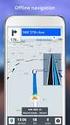 Elolvashatja az ajánlásokat a felhasználói kézikönyv, a műszaki vezető, illetve a telepítési útmutató NAVIGON VOLKSWAGEN MAPS AND MORE. Megtalálja a választ minden kérdésre az NAVIGON VOLKSWAGEN MAPS AND
Elolvashatja az ajánlásokat a felhasználói kézikönyv, a műszaki vezető, illetve a telepítési útmutató NAVIGON VOLKSWAGEN MAPS AND MORE. Megtalálja a választ minden kérdésre az NAVIGON VOLKSWAGEN MAPS AND
Tartalomjegyzék. Az alkalmazása megnyitása Hozzáférés a kiadványokhoz
 Első lépések Tartalomjegyzék Az alkalmazása megnyitása Hozzáférés a kiadványokhoz Könyvespolc A könyvespolc elemei A könyvespolc funkciói Egy kiadvány letöltése Egy kiadvány megnyitása Olvasó modul Olvasás
Első lépések Tartalomjegyzék Az alkalmazása megnyitása Hozzáférés a kiadványokhoz Könyvespolc A könyvespolc elemei A könyvespolc funkciói Egy kiadvány letöltése Egy kiadvány megnyitása Olvasó modul Olvasás
A Windows az összetartozó adatokat (fájlokat) mappákban (könyvtárakban) tárolja. A mappák egymásba ágyazottak.
 Mappakezelés WINDOWS-7 A Windows az összetartozó adatokat (fájlokat) mappákban (könyvtárakban) tárolja. A mappák egymásba ágyazottak. A PC legnagyobb mappája, amely az összes többi mappát is magában foglalja,
Mappakezelés WINDOWS-7 A Windows az összetartozó adatokat (fájlokat) mappákban (könyvtárakban) tárolja. A mappák egymásba ágyazottak. A PC legnagyobb mappája, amely az összes többi mappát is magában foglalja,
HASZNÁLATI ÚTMUTATÓ DG120. 2008 DreimGO.com All rights reserved. Website: www.dreimgo.com
 HASZNÁLATI ÚTMUTATÓ DG120 2008 DreimGO.com All rights reserved. Website: www.dreimgo.com 1 BIZTONSÁGI FIGYELMEZTETÉSEK Saját biztonsága érdekében ne használja a készülék gombjait vezetés közben. Használja
HASZNÁLATI ÚTMUTATÓ DG120 2008 DreimGO.com All rights reserved. Website: www.dreimgo.com 1 BIZTONSÁGI FIGYELMEZTETÉSEK Saját biztonsága érdekében ne használja a készülék gombjait vezetés közben. Használja
FELHASZNÁLÓI ÚTMUTATÓ A. NOKIA PC SUITE 4.51a FOR NOKIA 6510 PROGRAMCSOMAGHOZ. Copyright Nokia Corporation 2002. Minden jog fenntartva.
 FELHASZNÁLÓI ÚTMUTATÓ A NOKIA PC SUITE 4.51a FOR NOKIA 6510 PROGRAMCSOMAGHOZ Copyright Nokia Corporation 2002. Minden jog fenntartva. Tartalom 1. BEVEZETÉS...1 2. RENDSZERKÖVETELMÉNYEK...1 3. A PC SUITE
FELHASZNÁLÓI ÚTMUTATÓ A NOKIA PC SUITE 4.51a FOR NOKIA 6510 PROGRAMCSOMAGHOZ Copyright Nokia Corporation 2002. Minden jog fenntartva. Tartalom 1. BEVEZETÉS...1 2. RENDSZERKÖVETELMÉNYEK...1 3. A PC SUITE
FELHASZNÁLÓI ÚTMUTATÓ
 FELHASZNÁLÓI ÚTMUTATÓ VÉRADÁS IDŐPONT SZERKESZTŐ (verzió: 1.2) 2013. április 1. Tartalomjegyzék 1. Telepítés és indítás... 3 2. Frissítés... 3 3. Beállítás... 4 4. Felület... 4 5. Véradó helyszínek...
FELHASZNÁLÓI ÚTMUTATÓ VÉRADÁS IDŐPONT SZERKESZTŐ (verzió: 1.2) 2013. április 1. Tartalomjegyzék 1. Telepítés és indítás... 3 2. Frissítés... 3 3. Beállítás... 4 4. Felület... 4 5. Véradó helyszínek...
Készüléke regisztrálása a meghosszabbított garancia keretében
 Készüléke regisztrálása a meghosszabbított garancia keretében 1. Készülékét az alábbi oldalon tudja regisztrálni: www.candygarancia.hu www.hoovergaranica.hu Kattintson ide a regisztráció indításához. 1
Készüléke regisztrálása a meghosszabbított garancia keretében 1. Készülékét az alábbi oldalon tudja regisztrálni: www.candygarancia.hu www.hoovergaranica.hu Kattintson ide a regisztráció indításához. 1
Az Ön kézikönyve NAVIGON 8110
 Elolvashatja az ajánlásokat a felhasználói kézikönyv, a műszaki vezető, illetve a telepítési útmutató NAVIGON 8110. Megtalálja a választ minden kérdésre az NAVIGON 8110 a felhasználói kézikönyv (információk,
Elolvashatja az ajánlásokat a felhasználói kézikönyv, a műszaki vezető, illetve a telepítési útmutató NAVIGON 8110. Megtalálja a választ minden kérdésre az NAVIGON 8110 a felhasználói kézikönyv (információk,
Rövid üzembehelyezési útmutató SE888
 Rövid üzembehelyezési útmutató SE888 A doboz tartalma Kézibeszélő * Bázisállomás Töltő * Adapter * Hálózati csatlakozóvezeték ** Gyors áttekintő útmutató CD-ROM Garancia Megjegyzés * A több kézibeszélőt
Rövid üzembehelyezési útmutató SE888 A doboz tartalma Kézibeszélő * Bázisállomás Töltő * Adapter * Hálózati csatlakozóvezeték ** Gyors áttekintő útmutató CD-ROM Garancia Megjegyzés * A több kézibeszélőt
Digitális fényképezőgép Szoftver útmutató
 EPSON Digitális fényképezőgép / Digitális fényképezőgép Szoftver útmutató Minden jog fenntartva. Jelen kézikönyv a SEIKO EPSON CORPORATION előzetes írásbeli engedélye nélkül sem részben sem egészben nem
EPSON Digitális fényképezőgép / Digitális fényképezőgép Szoftver útmutató Minden jog fenntartva. Jelen kézikönyv a SEIKO EPSON CORPORATION előzetes írásbeli engedélye nélkül sem részben sem egészben nem
A GeoEasy telepítése. Tartalomjegyzék. Hardver, szoftver igények. GeoEasy telepítése. GeoEasy V2.05+ Geodéziai Feldolgozó Program
 A GeoEasy telepítése GeoEasy V2.05+ Geodéziai Feldolgozó Program (c)digikom Kft. 1997-2010 Tartalomjegyzék Hardver, szoftver igények GeoEasy telepítése A hardverkulcs Hálózatos hardverkulcs A GeoEasy indítása
A GeoEasy telepítése GeoEasy V2.05+ Geodéziai Feldolgozó Program (c)digikom Kft. 1997-2010 Tartalomjegyzék Hardver, szoftver igények GeoEasy telepítése A hardverkulcs Hálózatos hardverkulcs A GeoEasy indítása
Az OPN2001 telepítése és használata
 Az OPN2001 telepítése és használata Tartalomjegyzék A meghajtó telepítése 2 A scanner csatlakoztatása 3 OPN2001 USB-csatlakozó 3 A scanner leolvasása 3 Az OPN2001 scanner 4 Használat 4 Funkciók 5 Problémamegoldás
Az OPN2001 telepítése és használata Tartalomjegyzék A meghajtó telepítése 2 A scanner csatlakoztatása 3 OPN2001 USB-csatlakozó 3 A scanner leolvasása 3 Az OPN2001 scanner 4 Használat 4 Funkciók 5 Problémamegoldás
A Szoftvert a Start menü Programok QGSM7 mappából lehet elindítani.
 Telepítés A programot a letöltött telepítőprogrammal lehet telepíteni. A telepítést a mappában lévő setup.exe fájlra kattintva lehet elindítani. A telepítő a meglévő QGSM7 szoftver adatbázisát törli. Ezután
Telepítés A programot a letöltött telepítőprogrammal lehet telepíteni. A telepítést a mappában lévő setup.exe fájlra kattintva lehet elindítani. A telepítő a meglévő QGSM7 szoftver adatbázisát törli. Ezután
Külső eszközök Felhasználói útmutató
 Külső eszközök Felhasználói útmutató Copyright 2007 Hewlett-Packard Development Company, L.P. A Windows a Microsoft Corporation Amerikai Egyesült Államokban bejegyzett védjegye. Az itt szereplő információ
Külső eszközök Felhasználói útmutató Copyright 2007 Hewlett-Packard Development Company, L.P. A Windows a Microsoft Corporation Amerikai Egyesült Államokban bejegyzett védjegye. Az itt szereplő információ
FELHASZNÁLÓI ÚTMUTATÓ. A MODEM SETUP for Nokia 6310i PROGRAMCSOMAGHOZ. Copyright Nokia Corporation 2002. Minden jog fenntartva.
 FELHASZNÁLÓI ÚTMUTATÓ A MODEM SETUP for Nokia 6310i PROGRAMCSOMAGHOZ Copyright Nokia Corporation 2002. Minden jog fenntartva. Tartalom 1. BEVEZETÉS...1 2. A MODEM SETUP FOR NOKIA 6310i TELEPÍTÉSE...1 3.
FELHASZNÁLÓI ÚTMUTATÓ A MODEM SETUP for Nokia 6310i PROGRAMCSOMAGHOZ Copyright Nokia Corporation 2002. Minden jog fenntartva. Tartalom 1. BEVEZETÉS...1 2. A MODEM SETUP FOR NOKIA 6310i TELEPÍTÉSE...1 3.
Felhasználói útmutató CVR mobil kliens, ios rendszerhez.
 Felhasználói útmutató CVR mobil kliens, ios rendszerhez. Működési feltételek A felhasználói útmutató ios V7.0.4 verziószámú operációs rendszer felhasználásával készült. Az applikáció telepítése 1. Az App
Felhasználói útmutató CVR mobil kliens, ios rendszerhez. Működési feltételek A felhasználói útmutató ios V7.0.4 verziószámú operációs rendszer felhasználásával készült. Az applikáció telepítése 1. Az App
CIB Internet Bank asztali alkalmazás Hasznos tippek a telepítéshez és a használathoz Windows operációs rendszer esetén
 CIB Internet Bank asztali alkalmazás Hasznos tippek a telepítéshez és a használathoz Windows operációs rendszer esetén A CIB Internet Bankba való webes felületen keresztül történő belépés az Oracle által
CIB Internet Bank asztali alkalmazás Hasznos tippek a telepítéshez és a használathoz Windows operációs rendszer esetén A CIB Internet Bankba való webes felületen keresztül történő belépés az Oracle által
Merevlemez üzembe helyezése, particionálása
 Merevlemez üzembe helyezése, particionálása (gyakorlati) A meghajtók és partíciók fogalma A meghajtó egy fizikai tárolóeszközt, például a merevlemez-meghajtó vagy a cserélhető USB-meghajtó. A partíció
Merevlemez üzembe helyezése, particionálása (gyakorlati) A meghajtók és partíciók fogalma A meghajtó egy fizikai tárolóeszközt, például a merevlemez-meghajtó vagy a cserélhető USB-meghajtó. A partíció
A P-touch Transfer Manager használata
 A P-touch Transfer Manager használata Verzió 0 HUN Bevezetés Fontos megjegyzés A dokumentum tartalma és a termék műszaki adatai értesítés nélkül módosulhatnak. A Brother fenntartja a jogot, hogy értesítés
A P-touch Transfer Manager használata Verzió 0 HUN Bevezetés Fontos megjegyzés A dokumentum tartalma és a termék műszaki adatai értesítés nélkül módosulhatnak. A Brother fenntartja a jogot, hogy értesítés
Sygic: Voucher Edition for Android telepítése
 Sygic: Voucher Edition for Android telepítése A mellékelt képernyőképek illusztrációként szolgálnak! 1. A szoftver letöltése és telepítése 1.1. Töltse le az alkalmazást készülékén keresztül a Google Play
Sygic: Voucher Edition for Android telepítése A mellékelt képernyőképek illusztrációként szolgálnak! 1. A szoftver letöltése és telepítése 1.1. Töltse le az alkalmazást készülékén keresztül a Google Play
A Novitax ügyviteli programrendszer első telepítése
 Telepítő fájl letöltése honlapunkról A Novitax ügyviteli programrendszer első telepítése A honlapunkon (www.novitax.hu) található telepítő fájlt (novitax2007-setup.exe) le kell tölteni a számítógép egy
Telepítő fájl letöltése honlapunkról A Novitax ügyviteli programrendszer első telepítése A honlapunkon (www.novitax.hu) található telepítő fájlt (novitax2007-setup.exe) le kell tölteni a számítógép egy
A mobil alkalmazás. Felhasználói útmutató - ios
 Program megnevezése: Magyarország-Szlovákia Határon Átnyúló Együttműködési Program 2007-2013 Pályázat címe: HUSK JOBs portal Közös munkaerő-piaci információs rendszer A vezető partner: Centrum pokročilých
Program megnevezése: Magyarország-Szlovákia Határon Átnyúló Együttműködési Program 2007-2013 Pályázat címe: HUSK JOBs portal Közös munkaerő-piaci információs rendszer A vezető partner: Centrum pokročilých
Felhasználói Kézikönyv
 Felhasználói Kézikönyv Az eforte 5.0 e-időpont Modul használatához 1 T a r talomjegyzék 1. BEVEZETÉS... 3 1.1. ÁLTALÁNOS TUDNIVALÓK A KÉZIKÖNYVRŐL... 3 1.2. SZÜKSÉGES TECHNIKAI KÖRNYEZET A RENDSZER HASZNÁLATÁHOZ...
Felhasználói Kézikönyv Az eforte 5.0 e-időpont Modul használatához 1 T a r talomjegyzék 1. BEVEZETÉS... 3 1.1. ÁLTALÁNOS TUDNIVALÓK A KÉZIKÖNYVRŐL... 3 1.2. SZÜKSÉGES TECHNIKAI KÖRNYEZET A RENDSZER HASZNÁLATÁHOZ...
A mobil alkalmazás. Felhasználói útmutató - Android
 Program megnevezése: Magyarország-Szlovákia Határon Átnyúló Együttműködési Program 2007-2013 Pályázat címe: HUSK JOBs portal Közös munkaerő-piaci információs rendszer A vezeto partner: Centrum pokročilých
Program megnevezése: Magyarország-Szlovákia Határon Átnyúló Együttműködési Program 2007-2013 Pályázat címe: HUSK JOBs portal Közös munkaerő-piaci információs rendszer A vezeto partner: Centrum pokročilých
A VHOPE és a VHOPE könyvtárfájlok telepítése
 A VHOPE és a VHOPE könyvtárfájlok telepítése 1. lépés, telepítse a VHOPE-t A VHOPE alkalmazást telepíteni kell számítógépére ahhoz, hogy használhassa az ezen az USB pendrive-on található prezentációs anyagot.
A VHOPE és a VHOPE könyvtárfájlok telepítése 1. lépés, telepítse a VHOPE-t A VHOPE alkalmazást telepíteni kell számítógépére ahhoz, hogy használhassa az ezen az USB pendrive-on található prezentációs anyagot.
Mobil Partner telepítési és használati útmutató
 Mobil Partner telepítési és használati útmutató Tartalom Kezdeti lépések... 2 Telepítés... 2 A program indítása... 6 Mobile Partner funkciói... 7 Művelet menü... 7 Kapcsolat... 7 Statisztika... 8 SMS funkciók...
Mobil Partner telepítési és használati útmutató Tartalom Kezdeti lépések... 2 Telepítés... 2 A program indítása... 6 Mobile Partner funkciói... 7 Művelet menü... 7 Kapcsolat... 7 Statisztika... 8 SMS funkciók...
CD-ROM (Szoftver, Használati útmutató, garancia) 5V DC, 2.5A Áram-adapter
 Ez a terméket bármely ma használatos web böngészővel (pl. Internet Explorer 6 or Netscape Navigator 7.0) beállítható. Kezdő lépések DP-G321 AirPlus G 802.11g/2.4GHz Vezeték nélküli Multi-Port Nyomtató
Ez a terméket bármely ma használatos web böngészővel (pl. Internet Explorer 6 or Netscape Navigator 7.0) beállítható. Kezdő lépések DP-G321 AirPlus G 802.11g/2.4GHz Vezeték nélküli Multi-Port Nyomtató
Külső eszközök. Felhasználói útmutató
 Külső eszközök Felhasználói útmutató Copyright 2007 Hewlett-Packard Development Company, L.P. A Windows elnevezés a Microsoft Corporation Amerikai Egyesült Államokban bejegyzett kereskedelmi védjegye.
Külső eszközök Felhasználói útmutató Copyright 2007 Hewlett-Packard Development Company, L.P. A Windows elnevezés a Microsoft Corporation Amerikai Egyesült Államokban bejegyzett kereskedelmi védjegye.
Diva 852 ISDN T/A. Gyorstelepítési útmutató. www.eicon.com
 Diva 852 ISDN T/A Gyorstelepítési útmutató www.eicon.com Tartalom Bevezetés... 2 Jelzõlámpák... 2 Kábelek csatlakoztatása... 2 Telepítés Windows 98 alatt... 3 Telepítés Windows Me alatt... 4 Telepítés
Diva 852 ISDN T/A Gyorstelepítési útmutató www.eicon.com Tartalom Bevezetés... 2 Jelzõlámpák... 2 Kábelek csatlakoztatása... 2 Telepítés Windows 98 alatt... 3 Telepítés Windows Me alatt... 4 Telepítés
A B C D. 2 Telepítse a meghajtóprogramot. 3 Nincs szükség semmilyen lépésre 4 MD-3100 USB ADSL MODEM. Termékismertetõ
 MD-300 USB ADSL MODEM Termékismertetõ A. Tápfeszültség kijelzõ (be: USB-hez csatlakoztatva és a PC be van kapcsolva / ki: nincs csatlakoztatva vagy a PC ki van kapcsolva. B. ADSL LINK jelzõfény (villog:
MD-300 USB ADSL MODEM Termékismertetõ A. Tápfeszültség kijelzõ (be: USB-hez csatlakoztatva és a PC be van kapcsolva / ki: nincs csatlakoztatva vagy a PC ki van kapcsolva. B. ADSL LINK jelzõfény (villog:
